Page 1
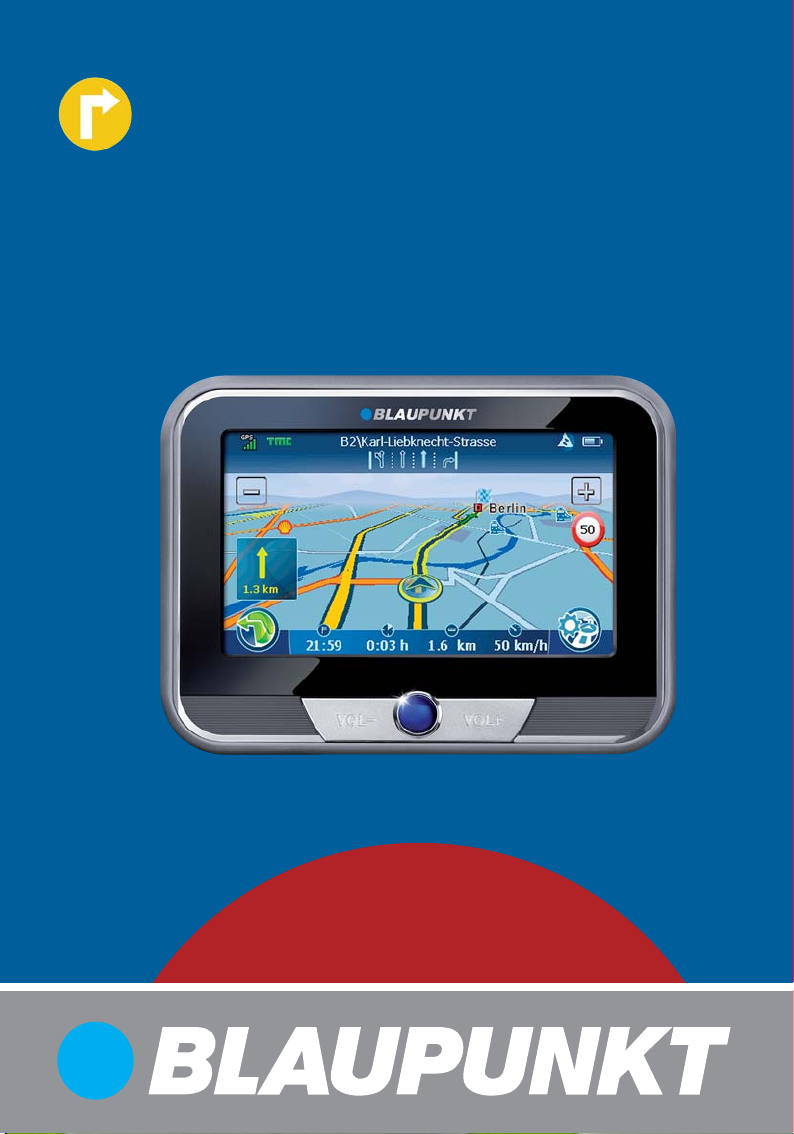
Mobile Navigation
TravelPilot Lucca 5.3
www.blaupunkt.com
Notice d'utilisation et de montage
Version longue
Page 2

Vue d'ensemble de l'appareil
1
2
3
4
5
6
7
8
<
:
9
2
;
=
Page 3
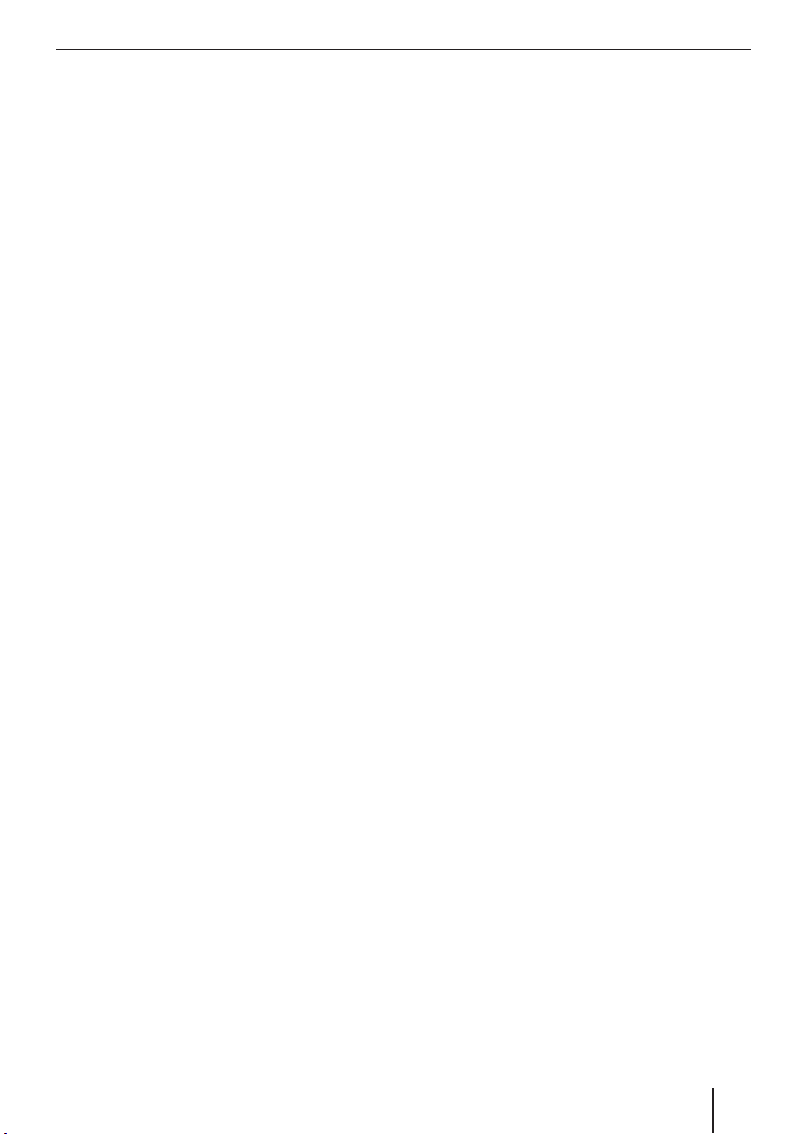
1 VOL - : diminution du volume sonore
2 Interrupteur de marche/arrêt :
Pression brève : mise en marche ou en état de
repos de l'appareil.
Pression prolongée (plus de 3 secondes) :
mise en marche et arrêt du Lucca.
3 VOL + : augmentation du volume sonore
4 Ecran tactile (Touchscreen) : toutes les en-
trées et la commande du Lucca s'effectuent
de façon simple et intuitive en effl eurant (actionnant) les boutons qui sont affi chés sur
l'écran.
5 Prise pour casque
6 Fente d'introduction des cartes SD/MMC
7 Prise de raccordement du Lucca au bloc d'ali-
mentation secteur/chargeur secteur ou au câble de charge pour allume-cigare.
8 Entrée d'antenne TMC et
microphone
9 Raccordement USB pour utilisation comme
lecteur de carte SD/MMC
: Raccordement série pour utilisation dans le
Active Cradle (accessoire optionnel)
; Touche Reset : redémarrage du Lucca.
< Couvercle du compartiment de batterie
= Entrée d'antenne GPS
Vue d'ensemble de l'appareil
3
Page 4
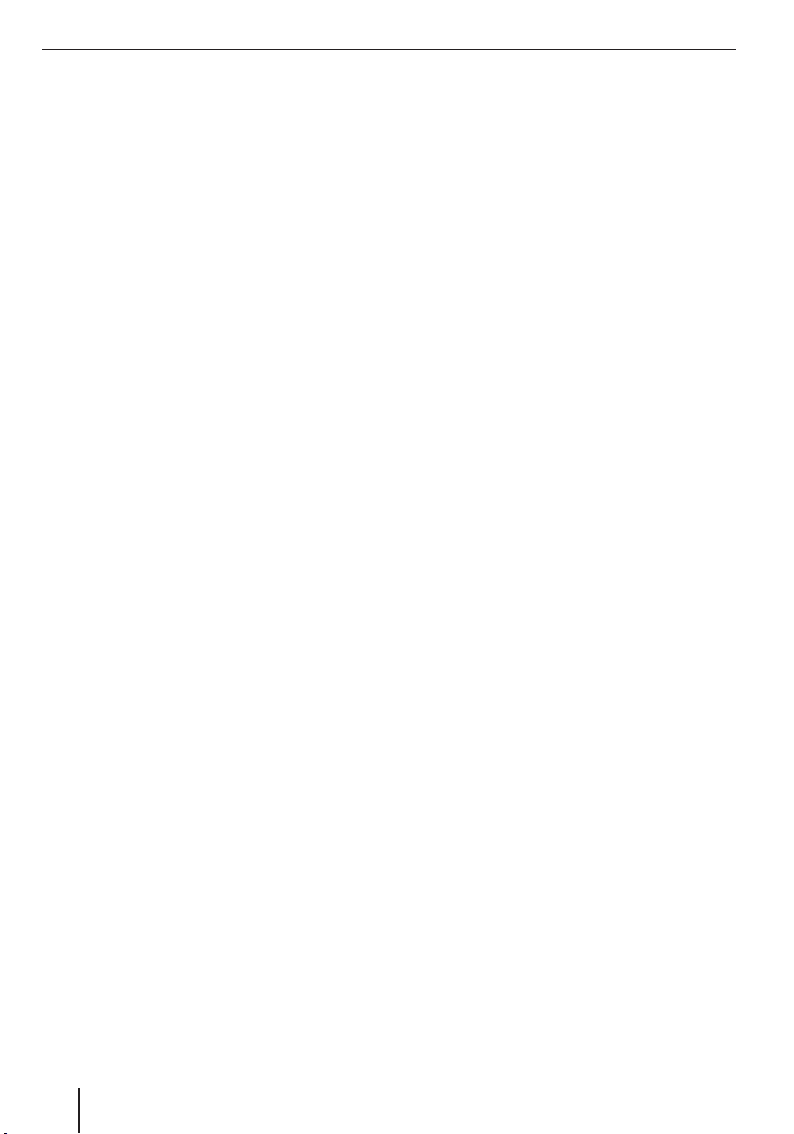
Table des matières
Composition de la fourniture du Lucca ..7
Consignes de sécurité ..........................7
Utilisation conforme ..............................7
Consignes de sécurité pour la navigation ...7
Consignes de sécurité pour le maniement
du Lucca .............................................7
Remarques sur le maniement du DVD .......8
Première mise en service du Lucca .......8
Film de protection et caches ...................8
Charge de la batterie ..............................8
Réglage de la langue ..............................9
Montage dans le véhicule ....................9
Montage du support ..............................9
Démontage du support ..........................9
Montage du berceau ............................10
Mise en place du Lucca dans le berceau ..10
Retrait du Lucca .................................10
Mise en marche et arrêt......................10
Première mise en marche .....................10
Mise en marche ...................................10
Activation de l'état de repos ..................10
Arrêt .................................................10
Reset ................................................10
Eléments de commande .....................11
Boutons de base .................................11
Clavier ...............................................11
Listes ................................................11
Réglages de base ...............................12
Réglage du fuseau horaire ....................12
Activation de la demande d'entrée
du code PIN ........................................12
Modifi cation du code PIN...................13
Boussole ...........................................13
Navigation ........................................14
Informations générales sur la navigation ..14
Démarrage de la navigation ...................14
Entrée d'une adresse de destination .......14
Entrée par l'intermédiaire du clavier ....15
Entrée par commande vocale .............15
Sélection d'une des dernières
destinations .......................................16
Sélection d'une destination à partir des
favoris ...............................................16
Sélection d'un favori pour le guidage
vers la destination ............................16
Entrée d'une destination spéciale ..........17
Sélection d'une destination spéciale ...17
Sélection d'une destination spéciale
dans les environs .............................17
Sélection d'une destination spéciale
dans les environs de la destination ......18
Sélection d'une destination spéciale
dans une localité ..............................18
Guide touristique ................................19
Sélection d'une destination touristique ..19
Sélection d'une destination touristique
dans les environs de la position
actuelle ..........................................19
Sélection d'une destination touristique
dans les environs de la destination ......20
Sélection d'une destination
touristique dans une localité ..............20
Recherche rapide ................................21
Sélection d'une destination à partir
de la carte ..........................................22
Déplacement et changement
d'échelle de la carte ..........................22
Sélection d'une destination à partir
de la carte .......................................22
Défi nition des options de l'itinéraire .......22
Guidage vers la destination ...................23
Démarrage du guidage vers
la destination ...................................23
Réception GPS perturbée ..................23
Instructions vocales ..........................24
4
Page 5
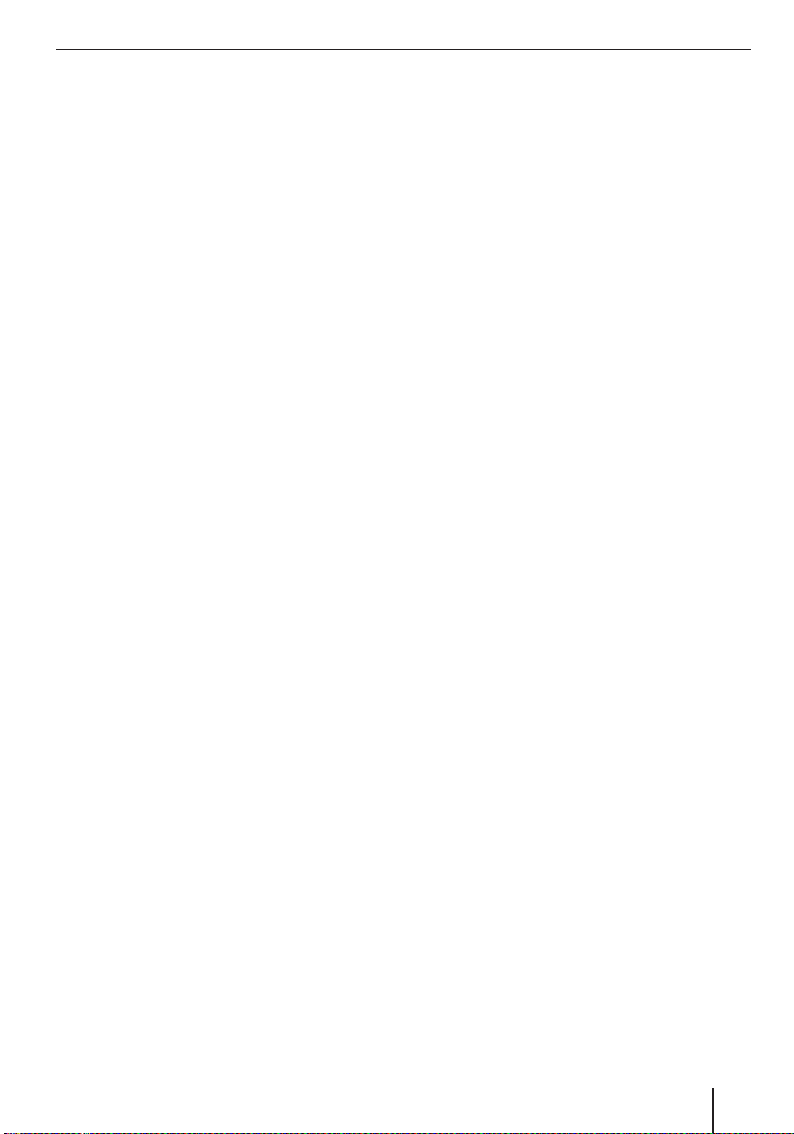
Table des matières
Arrêt du guidage vers la destination ....24
Arrivée à lieu de destination ...............24
Mémorisation de l'adresse
de destination .....................................24
Mémorisation de la position actuelle ......24
Gérer les destinations ..........................25
Changement de nom des destinations
(uniquement Favoris) ........................25
Effacement d'une destination .............25
Effacement de toutes les destinations
(uniquement dernières localités) ........25
Planifi cation d'un itinéraire avec étapes ..25
Entrée du point de départ ..................26
Ajout d'autres points d'itinéraire .........26
Effacement d'un point d'itinéraire .......26
Optimisation de l'ordre .....................26
Modifi cation de l'ordre ......................26
Démarrage du guidage vers
la destination ...................................27
Simulation de l'itinéraire....................27
Fonctions pendant la simulation .........27
Représentation cartographique
pendant le guidage vers la destination ....27
Aides à la navigation .........................27
Infos itinéraire .................................28
Limitation de vitesse (Tempolimit) ......28
Liaison Bluetooth .............................28
Travaux avec la carte ............................28
Affi chage de la carte .........................28
Déplacement et changement
d'échelle de la carte ..........................28
Sélection de fonctions sur la carte ......28
Fonctions supplémentaires ................29
Modifi cation des réglages de la carte ...29
Autres fonctions pendant le guidage
vers la destination ...............................29
Blocage de tronçons de route .............29
Description de l'itinéraire ..................30
Saut à un endroit déterminé
de la carte .......................................30
Fonction TMC ....................................30
Raccordement de l'antenne TMC ...........30
Modifi cation des réglages TMC ..............30
Recherche de stations TMC ...............31
Contournement des bouchons ...........31
Affi chage des messages de bouchon ......31
Contournement manuel des bouchons....31
Confi guration du Lucca ......................32
Réglages de l'appareil ..........................32
Langue ...........................................32
Heure .............................................32
Représentation ................................33
Réglages d'usine ..............................33
Ecran tactile ....................................33
Information produit ..........................33
Représentation de nuit ......................33
Protection antivol .............................34
Tonalité des boutons .........................34
Audio / vidéo ...................................34
Réglages pour la navigation ...................34
Limitation de vitesse (Tempolimit) ......35
Représentation ................................35
Stations TMC ...................................35
Volume sonore .................................35
Catégorie pour la recherche rapide .....35
Stations-service préférées .................36
Clavier ............................................36
Sélection de la carte .........................36
Unités de mesure .............................36
Vue de la carte .................................36
Transmission des données ..................37
Utilisation des cartes routières
de la carte SD/MMC .............................37
Utilisation des fi chiers médias
de la carte SD/MMC .............................37
5
Page 6
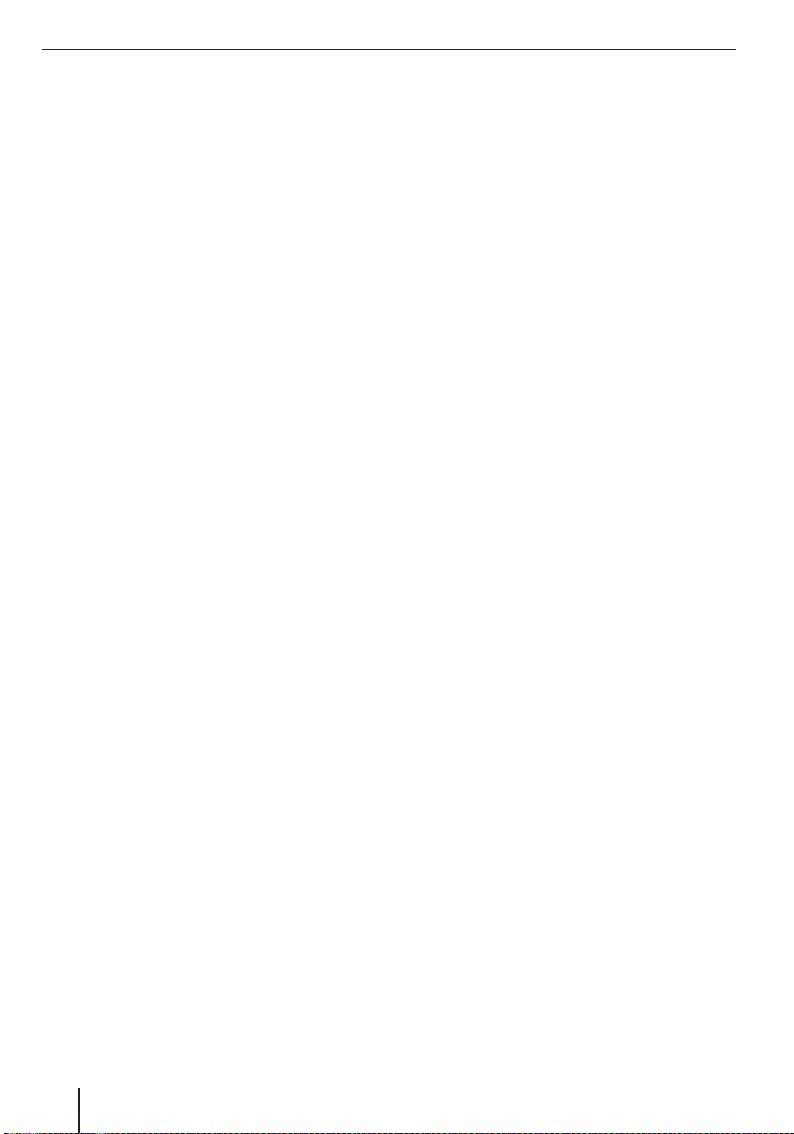
Table des matières
Fonction Bluetooth ............................38
Démarrage de l'application Bluetooth .....38
Démarrage du processus de couplage ..38
Couplage du Lucca avec
un téléphone portable .......................38
Etablissement et suppression
de la liaison Bluetooth ..........................38
Appel d'un destination spéciale .............39
Utilisation du téléphone .......................39
Lancement d'appels .........................39
Prise ou refus d'appel .......................39
Réglage du volume de la sonnerie
d'appel ..............................................39
Transmission audio ..............................39
Activation et désactivation
de la fonction Bluetooth .......................40
Annulation du couplage
des téléphones portables .....................40
Lecteur de médias (Mediaplayer) ........41
Introduction de la carte SD/MMC ...........41
Démarrage du lecteur de médias ...........41
Lecture de fi chiers musicaux .................41
Navigation dans les fi chiers musicaux ..41
Affi chage du Music Browser
(explorateur de fi chiers musicaux) ......41
Répétition de la lecture des fi chiers
musicaux (Repeat) ...........................41
Lecture des fi chiers musicaux
dans un ordre aléatoire (Shuffl e) ........42
Affi chage de fi chiers d'images ...............42
Navigation dans les fi chiers d'images...42
Affi chage du dossier d'images ............42
Rotation du fi chier d'image ................42
Affi chage du Picture Browser
(explorateur de fi chiers d'images) .......42
Confi guration du diaporama ..............42
Démarrage du diaporama ..................42
Lecture de fi chiers vidéo ......................42
Arrêt de la lecture .............................43
Raccordement d'une source
audio / vidéo externe ...........................43
Arrêt de la lecture des fi chiers médias ....43
Retrait de la carte SD/MMC ...................43
Logiciel du Lucca ...............................43
Réinstallation du logiciel de navigation ...43
Actualisation du logiciel de navigation ....43
Active Cradle ....................................44
Accessoires ........................................44
Brochage du connecteur Sub D du
Active Cradle ......................................45
Caractéristiques techniques ...............46
Elimination des anciens appareils ......46
Service .............................................46
Garantie............................................46
Questions le plus fréquemment
posées / (FAQ) ...................................47
Tableau d'aide en cas de problème ......48
6
Page 7
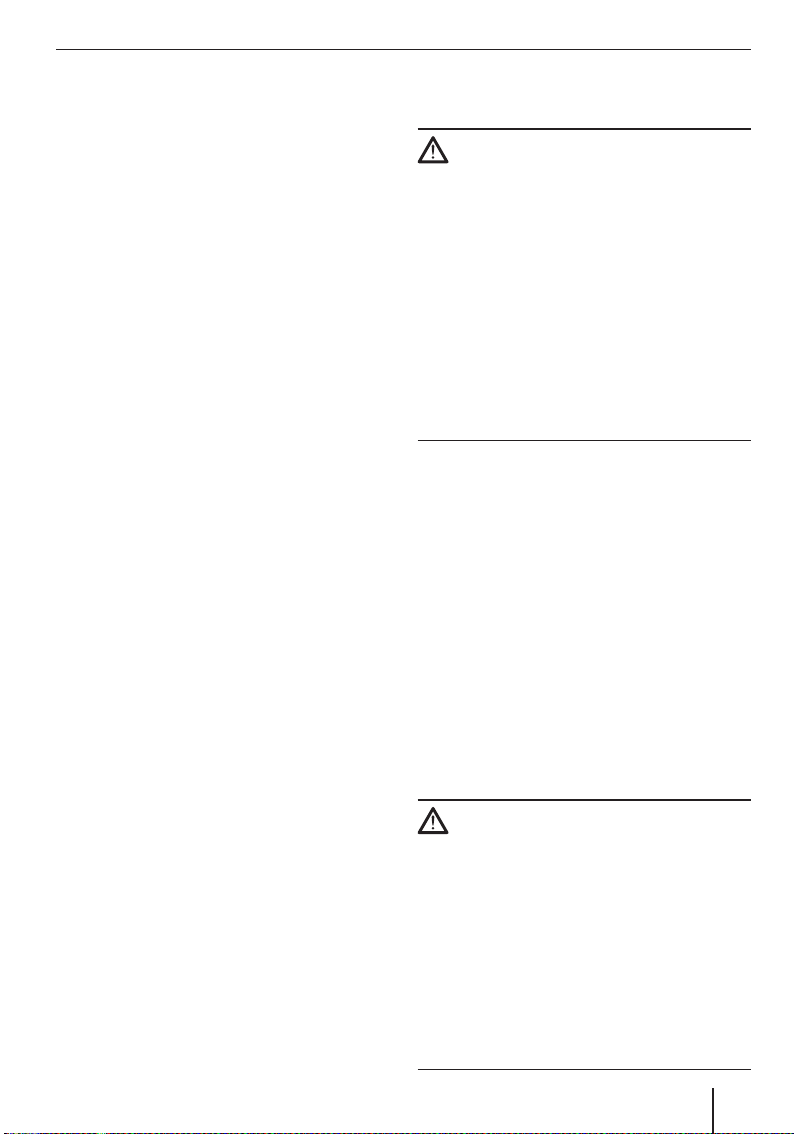
Composition de la fourniture | Consignes de sécurité
Composition de la fourniture du
Lucca
Les composants suivants font partie de la fourniture :
Lucca
•
Support à ventouse
•
Câble de charge pour allume-cigare
•
Bloc d'alimentation secteur/chargeur secteur
•
Câble USB
•
Antenne pour réception TMC
•
Mode d'emploi (version abrégée)
•
DVD avec carte routière et notices d'utili-
•
sation (versions longues), programme de
réinstallation
Berceau (Active Cradle disponible en option)
•
Remarque :
Nous recommandons l'utilisation d'accessoires d'origine Blaupunkt.
Consignes de sécurité
Dans votre propre intérêt, lisez attentivement les
consignes de sécurité et avertissements suivants
avant de mettre en service votre Lucca.
Utilisation conforme
L'appareil est conçu pour une utilisation mobile
dans le véhicule. L'utilisation de l'appareil par les
piétons est également prévue.
Les informations importantes pour la navigation
dans le cas des poids lourds, des bus ou des camping-cars, telles que les limitations de hauteur ou
de largeur ou les charges maximales autorisées
sur les routes, ne sont pas données !
La navigation en dehors des routes (Offroad) avec
le Lucca n'est possible que dans certaines conditions.
Consignes de sécurité pour la
navigation
Attention :
Ne manipulez pas les commandes du Lucca pendant la marche afi n que vous ou d'autres personnes ne courriez pas de risque d'accident !
Ne regardez l'écran que si vous vous trouvez dans
une situation de trafi c sûre !
Le tracé de la route et la signalisation routière ont
priorité sur les instructions fournies par le système de navigation.
Ne suivez les instructions du Lucca que si les circonstances et les règles de circulation le permettent ! Le Lucca vous guidera vers votre destination
même si vous vous écartez de l'itinéraire prévu.
Remarques :
•
Il est recommandé de planifi er les itinéraires avant de prendre la route. Si vous souhaitez entrer un nouvel itinéraire en cours
de route, arrêtez-vous sur la prochaine aire
de stationnement ou de repos !
•
Si vous n'avez pas compris une information
vocale ou si vous n'êtes pas certain de ce
que vous devez faire au prochain croisement, vous pouvez vous orienter rapidement à l'aide de la représentation cartographique ou de la représentation fl échée.
Consignes de sécurité pour le
maniement du Lucca
Attention :
Protégez l'appareil contre l'humidité, vu qu'il n'est ni
étanche à l'eau ni protégé contre les projections d'eau.
N'ouvrez pas l'appareil, ne le modifi ez pas.
N'exposez pas l'appareil aux températures extrê-
mes (au froid, à la chaleur, au feu), par ex. dans
le véhicule en stationnement au soleil, pour éviter la formation d'humidité dans l'appareil ou une
surchauffe.
Sinon, l'appareil ou la batterie pourraient prendre
feu ou exploser.
7
Page 8
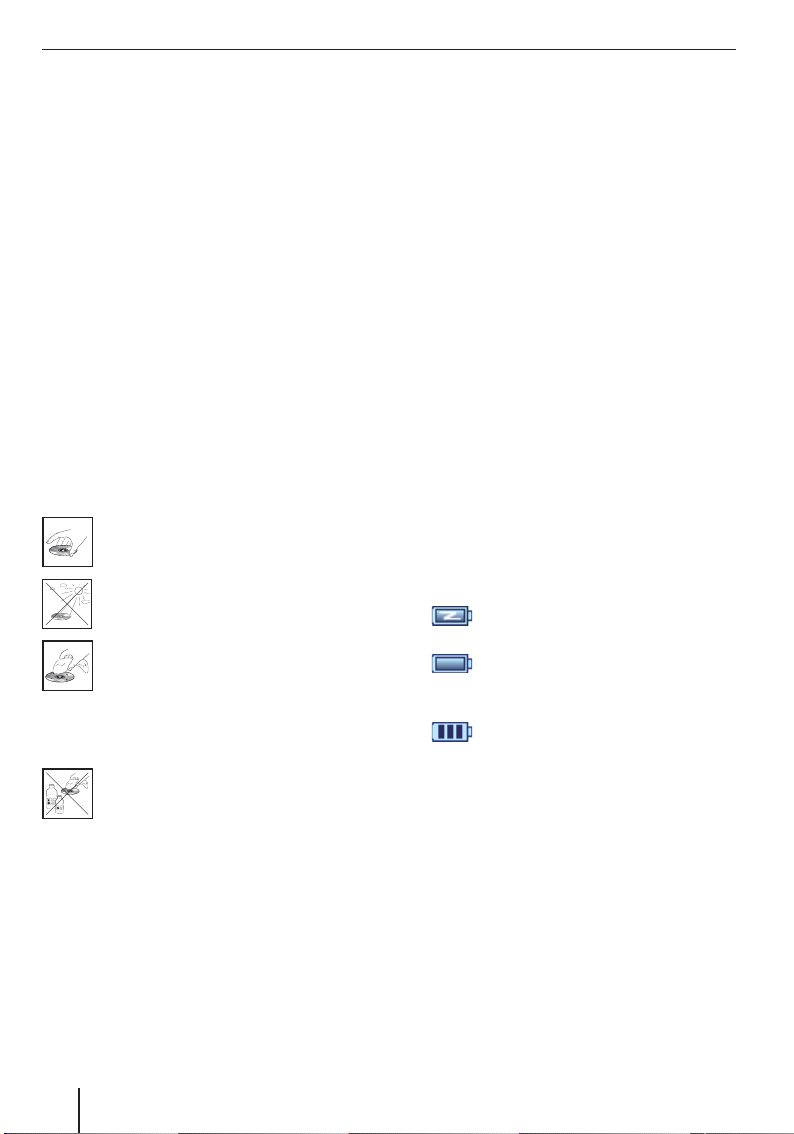
Consignes de sécurité | Première mise en service du Lucca
Remarques :
Débranchez le connecteur de l'alimentation
•
électrique du Lucca lorsque vous devez immobiliser votre véhicule pendant plus de
trois jours. Le récepteur GPS consomme en
permanence du courant et il pourrait alors
décharger la batterie du véhicule.
•
Ne débranchez pas le connecteur en tirant
le câble. Vous pourriez endommager le câble !
•
N'utilisez pas de solvants agressifs pour
nettoyer l'appareil. Utilisez uniquement un
chiffon non pelucheux humide.
Remarques sur le maniement du DVD
Un DVD, qui contient le logiciel de navigation et les
données cartographiques, est fourni avec l'appareil. Pour éviter que le DVD ne soit sali ou endommagé, tenez compte des remarques suivantes :
Conservez le DVD dans sa pochette.
Saisissez le DVD uniquement par le bord.
N'exposez pas le DVD et la pochette directement aux rayons du soleil.
Utilisez uniquement un DVD propre. Nettoyez le DVD en cas de besoin avec un
chiffon non pelucheux dans un mouvement allant du centre vers l'extérieur.
N'effectuez jamais de mouvements circulaires pour nettoyer le DVD.
N'utilisez pas de solvants, même pour la
face imprimée du DVD.
8
Première mise en service du
Lucca
Film de protection et caches
Avant d'utiliser l'appareil pour la première fois, retirez le fi lm de protection de l'écran. Avant de mettre l'appareil dans le berceau, enlevez le cache en
caoutchouc qui se trouve sur le bord inférieur du
boîtier. Avant d'introduire une carte SD/MMC dans
la fente, retirez la carte SD factice. Après utilisation
du Lucca, vous pouvez remettre la carte factice et le
cache en caoutchouc pour protéger les contacts.
Charge de la batterie
La batterie intégrée vous permet d'utiliser le Lucca
pendant une durée pouvant aller jusqu'à 5 heures
sans alimentation secteur. La durée d'utilisation
exacte dépend du type d'utilisation.
L'indicateur de charge de la batterie apparaît sur
la vue de la carte, en haut au milieu de l'écran. Le
nombre de segments clairs apparaissant dans le
symbole de batterie montre l'état de charge de la
batterie (0 à 3 segments). Les symboles ont la signifi cation suivante :
•
•
•
Lorsque l'état de charge de la batterie est très faible, vous êtes averti par un message.
쏅
L'appareil est alimenté par une source
de courant externe.
L'appareil est alimenté par sa batterie
interne. L'état de charge de la batterie est
suffi sant.
L'appareil est alimenté par sa batterie
interne. L'état de charge de la batterie est
faible.
Pour charger la batterie, raccordez le bloc
d'alimentation secteur/chargeur secteur fourni ou le câble de charge pour allume-cigare à
la prise de charge.
Remarques :
Utilisez exclusivement des chargeurs d'ori-
•
gine pour le fonctionnement et la charge de
la batterie.
La batterie est équipée d'une protection
•
afi n d'éviter une surchauffe. Par conséquent, la batterie ne peut plus être chargée
Page 9

Première mise en service du Lucca | Montage dans le véhicule
lorsque la température ambiante est supérieure à 45 °C.
Ne jetez pas une batterie défectueuse
•
dans les ordures ménagères. Déposez-la dans un centre de récupération
approprié.
Réglage de la langue
Lorsque vous mettez le Lucca en service pour la
première fois, vous devez régler la langue de votre
choix pour les menus et la sortie vocale.
Pour mettre le Lucca en marche, appuyez sur
쏅
l'Interrupteur marche/arrêt qui se trouve
en dessous de l'écran.
쏅
Appuyez brièvement sur le symbole
dans le menu principal.
Le menu Settings (Réglages) apparaît.
Montage dans le véhicule
Pour un montage non permanent dans le véhicule,
un support à ventouse pour la fi xation sur le parebrise est livré avec le Lucca.
Attention :
Montez le Lucca de telle manière que votre vue ne
soit pas entravée et que vous restiez concentré
sur le trafi c.
Ne montez pas le Lucca dans la zone de déploiement des coussins gonfl ables.
Veillez à ce que les occupants du véhicule ne puissent pas être mis en danger par le Lucca lors d'un
freinage d'urgence.
Montage du support
Le support à ventouse livré avec l'appareil vous
permet de monter le Lucca de façon simple dans
le véhicule.
Trouvez un endroit approprié pour le montage
쏅
du Lucca.
Pour garantir un maintien optimal, la vitre
doit être exempte de poussière et de graisse.
Nettoyez la vitre au préalable avec un chiffon
à vitre si nécessaire.
쏅
Appliquez la ventouse du support contre le
pare-brise.
쏅
Rabattez le levier situé sur le support à ventouse en direction du pare-brise.
쏅
Vous pouvez ensuite aligner le support. Veillez
à ce que la glissière dans laquelle le Lucca
vient se loger soit à la verticale.
쏅
Sélectionnez dans la liste la langue que vous
쏅
souhaitez utiliser pour les menus et la sortie
des instructions vocales.
Appuyez brièvement sur le bouton OK.
쏅
Un message vous signale que l'appareil est
réinitialisé.
쏅
Appuyez brièvement sur le bouton Yes (Oui).
La langue est chargée.
Appuyez brièvement sur le symbole.
La liste des langues disponibles apparaît.
Démontage du support
Si vous changez de véhicule, il vous suffi t de démonter le support.
Relevez le levier situé sur le support à ventou-
쏅
se en direction opposée au pare-brise.
Détachez avec précaution le bord de la ven-
쏅
touse de la vitre afi n que de l'air puisse pénétrer entre la ventouse et la vitre.
쏅
Retirez avec précaution la ventouse de la vitre.
9
Page 10

Montage dans le véhicule | Mise en marche et arrêt | Reset
Montage du berceau
Le support à ventouse peut recevoir le berceau.
Encliquetez le berceau sur le support à ven-
쏅
touse.
Mise en place du Lucca dans le
berceau
Le Lucca possède une ouverture sur le bord inférieur du boîtier pour être reçu par le berceau.
Enlevez le cache en caoutchouc qui se trouve
쏅
sur le bord inférieur du boîtier.
Mettez le Lucca en place dans le berceau et
쏅
verrouillez-le en le poussant vers l'arrière.
Retrait du Lucca
Appuyez le levier du berceau contre la face ar-
쏅
rière du Lucca et tirez le Lucca vers l'avant.
Retirez le Lucca du berceau par le haut.
쏅
Après utilisation du Lucca, vous pouvez remettre
la carte factice et le cache en caoutchouc pour
protéger les contacts.
Mise en marche et arrêt
Première mise en marche
La première fois que vous mettez le Lucca en marche, le logiciel est chargé dans le système. Le pro-
de mise en marche peut alors prendre jus-
cessus
qu'à une minute. Le premier guidage vers la destination peut également prendre plus de temps que
normalement.
Mise en marche
Pour mettre le Lucca en marche, appuyez sur
쏅
l'Interrupteur marche/arrêt qui se trouve en
dessous de l'écran.
Le Lucca se met en marche (si l'appareil était
au repos, le dernier affi chage activé réapparaît).
Activation de l'état de repos
Pour mettre le Lucca à l'état de repos, appuyez
쏅
brièvement sur l'Interrupteur marche/arrêt
qui se trouve en dessous de l'écran.
Le Lucca passe à l'état de repos.
Arrêt
Pour arrêter le Lucca, appuyez sur l'Interrup-
쏅
teur marche/arrêt et maintenez-le appuyé
pendant plus de 3 secondes.
Le Lucca s'arrête.
Remarque :
Il est nécessaire d'arrêter complètement le
Lucca uniquement si vous ne pensez pas vous
en servir pendant un certain temps ou si vous
souhaitez charger de nouvelles données cartographiques à partir de la carte SD/MMC.
Reset
La touche Reset vous permet de redémarrer le
Lucca.
Appuyez pour cela sur la touche Reset qui se
쏅
trouve sur le bord inférieur du Lucca.
10
Page 11
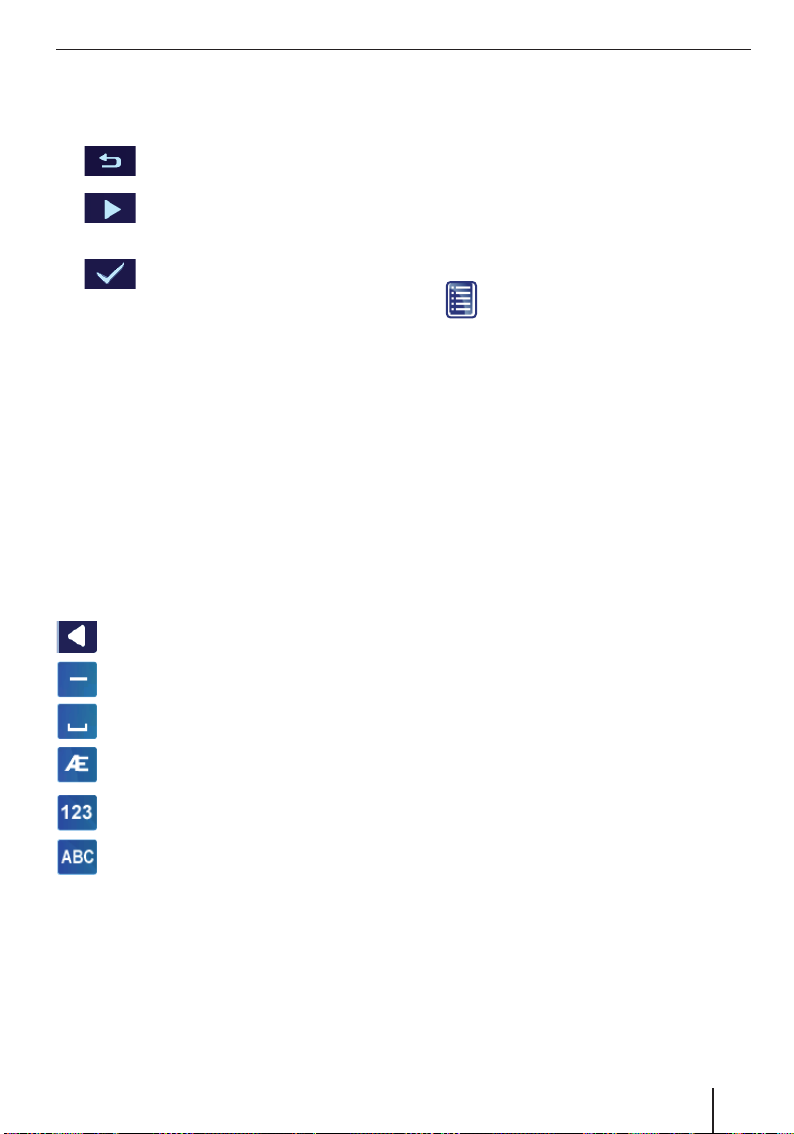
Eléments de commande
Eléments de commande
Boutons de base
•
•
•
Clavier
Lorsque vous devez effectuer une entrée de texte,
un clavier virtuel apparaît sur l'écran. Vous pouvez
effectuer l'entrée en appuyant brièvement avec le
doigt sur le symbole approprié. Vous pouvez entrer uniquement des lettres majuscules.
Lors de l'entrée de noms de lieu et de rue/route,
vous ne devez pas entrer de caractère spécial. Le
Lucca remplace ces caractères automatiquement
pour vous.
Vous pouvez également trouver les touches suivantes sur le clavier :
Appuyez brièvement sur ce bouton
pour revenir au menu précédent.
Appuyez brièvement sur ce bouton
pour passer à la page suivante du
menu.
Appuyez brièvement sur ce bouton
pour confi rmer une entrée ou un réglage.
Effacement du dernier caractère
Listes
Vous pouvez souvent affi cher des listes à partir
desquelles vous pouvez sélectionner une entrée.
C'est par exemple le cas lorsque vous n'entrez pas
entièrement le nom lors de l'entrée d'un lieu. La
liste contient toutes les entrées qui commencent
avec les lettres indiquées jusqu'à présent.
Pour affi cher une liste avec d'autres entrées appropriées :
쏅
쏅
Appuyez brièvement sur le symbole.
La liste des résultats apparaît.
Appuyez brièvement sur l'entrée que vous
souhaitez sélectionner de la liste.
L'élément de la liste est sélectionné et le menu
d'entrée réapparaît.
Remarque :
Si la liste comporte plus de 5 éléments, vous
pouvez apercevoir, au niveau de la barre de
défi lement, où vous vous trouvez actuellement dans la liste.
Entrée d'un trait d'union
Entrée d'un espace
Commutation sur un autre clavier de lettres
Appel du clavier numérique, pour entrer
par ex. le numéro de maison
Appel du clavier des lettres
11
Page 12
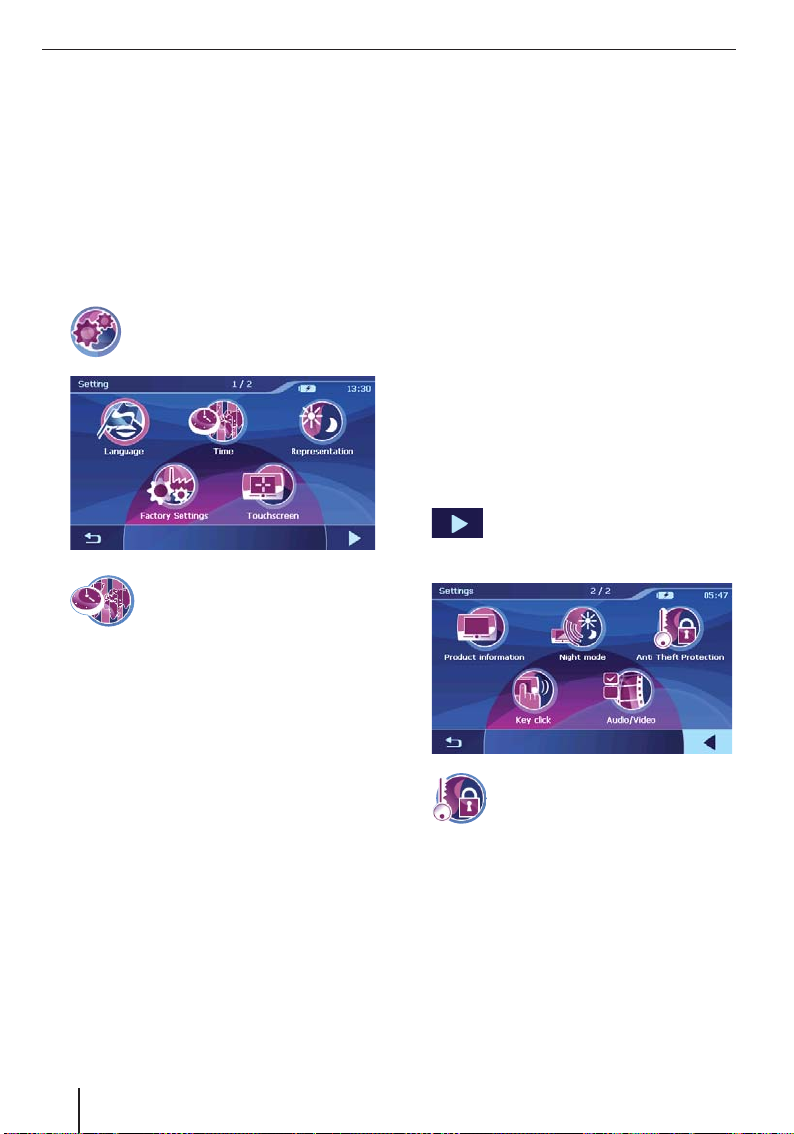
Réglages de base
Réglages de base
Avant d'utiliser le Lucca, vous devriez régler le fuseau horaire valable pour votre position actuelle,
afi n que les heures d'arrivée correctes puissent
être affi chées pendant la navigation.
Avec la demande d'entrée du code PIN, vous avez
la possibilité de bloquer le Lucca contre toute utilisation par des personnes non autorisées.
Réglage du fuseau horaire
쏅
Appuyez brièvement sur le symbole
dans le menu principal du Lucca.
Le menu Settings (Réglages) apparaît.
Appuyez brièvement sur le bouton Format
쏅
pour passer de l'affi chage 12 heures à l'affi chage 24 heures ou inversement.
Appuyez brièvement sur le bouton OK.
쏅
Le menu Settings (Réglages) apparaît.
Activation de la demande d'entrée du
code PIN
Avec la demande d'entrée du code PIN, vous avez
la possibilité de bloquer le Lucca contre toute utilisation par des personnes non autorisées.
Remarque :
Lorsque vous entrez le code PIN, vous avez
la possibilité d'effectuer trois tentatives pour
entrer le code PIN correct et, en cas d'échec,
encore trois tentatives pour entrer le code
PUK correct. Si le code PUK n'est pas correct
au bout de trois tentatives, votre appareil est
bloqué.
쏅
Appuyez brièvement sur le bouton Time Zone
쏅
(Fuseau horaire).
La liste des fuseaux horaires disponibles apparaît.
Sélectionnez dans la liste le fuseau horaire va-
쏅
lable pour votre position actuelle (GMT sans
heure d'été).
Remarque :
L'affi chage des capitales des pays dans la
zone respective vous facilite la sélection
쏅
Appuyez brièvement sur le bouton OK.
쏅
Appuyez brièvement sur le bouton Daylight
Saving Time (Heure d'été) pour activer (ON)
ou désactiver (OFF) l'heure d'été.
Remarque :
Si un changement d'heure intervient sur votre
position actuelle ou si vous entrez dans un
autre fuseau horaire, vous devez adapter les
réglages correspondants.
12
Appuyez brièvement sur le symbole.
Le menu Time (Heure) apparaît.
쏅
쏅
.
쏅
쏅
쏅
Lorsque vous entrez le code PIN pour la première fois, vous êtes invité à entrer un code PUK.
Le code PUK sert à débloquer le Lucca dans le cas
où vous avez oublié le code PIN.
쏅
Appuyez brièvement sur le bouton
dans le menu Settings (Réglages).
La deuxième page du menu apparaît.
Appuyez brièvement sur le sym bole.
Le menu Anti Theft Protection (Pro-
tection antivol) apparaît.
Appuyez brièvement sur le bouton Protection
Setup (Confi gurer la protection antivol).
Suivez les instructions et entrez
de votre choix.
Appuyez brièvement sur le bouton OK.
Suivez les instructions et entrez un code PUK
de votre choix.
un code PIN
Page 13
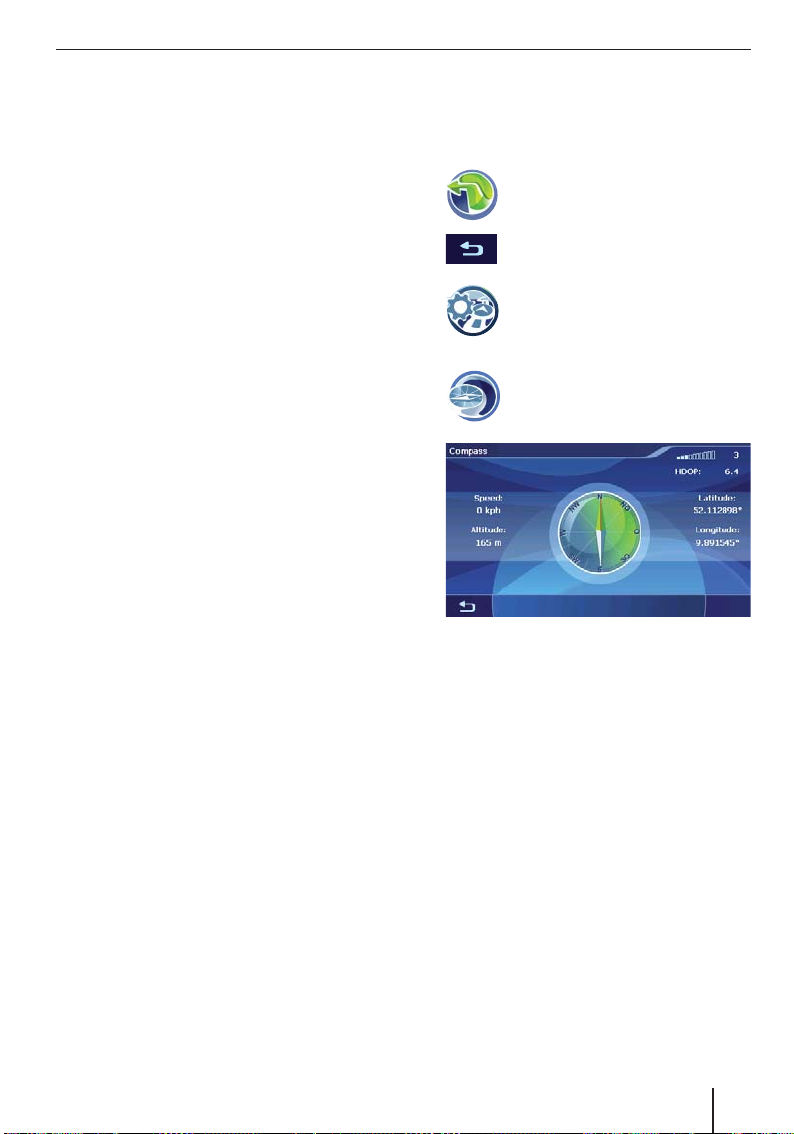
Réglages de base | Boussole
Pour déposer votre code PUK en lieu sûr :
쏅
Enregistrez-vous sous http://puk.blaupunkt.
com et suivez les instructions.
Modifi cation du code PIN
쏅
Dans le menu Anti Theft Protection (Protection antivol), appuyez brièvement sur le bou-
ton Change PIN Code (Modifi er code PIN).
쏅
Suivez les instructions et entrez
de votre choix.
쏅
Appuyez brièvement sur le bouton OK.
un code PIN
Boussole
Le menu Compass (Boussole) contient des informations sur votre position et votre vitesse actuelles.
쏅
쏅
쏅
쏅
Appuyez brièvement sur le symbole
dans le menu principal du Lucca.
Le menu Navigation Menu apparaît.
Appuyez brièvement sur le bouton.
La carte apparaît.
Appuyez brièvement sur le symbole
dans la représentation graphique.
Le menu Display (Représentation)
apparaît.
Appuyez brièvement sur le symbole.
Le menu Compass (Boussole) apparaît.
Nombre de satellites GPS reçus (barres
–
en haut à droite)
HDOP (Horizontal Dilution of Preci-
–
sion) : qualité de la réception GPS (valeurs de 0 à 50). Plus la valeur est faible,
plus la détermination de la position est
précise (valeur 0 = aucune déviation par
rapport à la position réelle). Des valeurs
jusqu'à 8 sont acceptables pour la navigation.
Boussole : sens de marche (donnée fi a-
–
ble à partir d'env. 5 km/h)
Speed (Vitesse) : vitesse actuelle du vé-
–
hicule
Altitude: altitude actuelle par rapport au
–
niveau de la mer
–
Latitude/Longitude : position actuelle
du point de vue longitude est et latitude
nord
13
Page 14
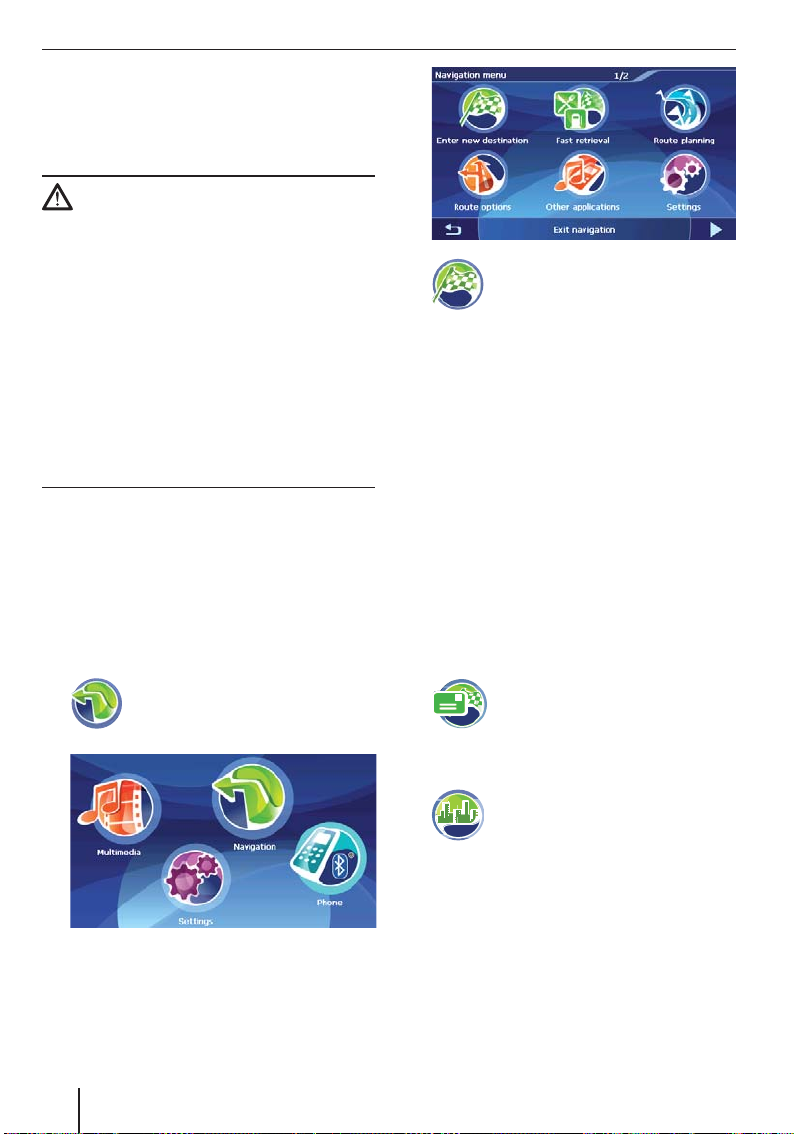
Navigation
Navigation
Informations générales sur la
navigation
Attention :
Ne manipulez pas les commandes du Lucca pendant la marche afi n que vous ou d'autres personnes ne soyez pas exposés à un risque d'accident !
Ne regardez l'écran que si vous vous trouvez dans
une situation de trafi c sûre !
Le tracé de la route et la signalisation routière ont
priorité sur les instructions fournies par le système de navigation.
Ne suivez les instructions du Lucca que si les circonstances et les règles de circulation le permettent ! Le Lucca vous guidera vers votre destination
même si vous vous écartez de l'itinéraire prévu.
Remarque :
Pour pouvoir utiliser pleinement les possibilités de navigation offertes par le Lucca, effectuez les réglages de base avant de démarrer
pour la première fois la navigation (voir « Réglages de base »).
쏅
Appuyez brièvement sur le symbole.
Le menu Select Destination (Sélec-
tion de la destination) apparaît.
Vous disposez des possibilités suivantes :
Entrer une nouvelle destination par l'in-
–
termédiaire du clavier ou de la commande vocale (« Entrée d'une adresse de destination »)
–
Entrer une destination spéciale (« Entrée
d'une destination spéciale »)
–
Sélectionner une des dernières destinations (pas lors de la première entrée de
la destination)
–
Sélectionner une destination parmi les
favoris (uniquement si au moins une destination a été mémorisée)
Démarrage de la navigation
쏅
14
Appuyez brièvement sur le symbole
dans le menu principal du Lucca.
Le menu Navigation Menu apparaît.
Entrée d'une adresse de destination
쏅
Le menu Postcode (Code postal) apparaît.
- ou -
쏅
Le menu Town (Localité) apparaît.
L'entrée de la destination utilise le dernier
pays sélectionné.
Appuyez brièvement sur le symbole de dra-
쏅
peau en haut à gauche pour sélectionner un
autre pays.
La liste des pays disponibles apparaît.
Appuyez brièvement sur le pays que vous
쏅
souhaitez sélectionner de la liste.
Le pays est sélectionné.
Appuyez brièvement sur le symbole
dans le menu Select Destination
(Entrée de la destination).
Appuyez brièvement sur le symbole
dans le menu Select Destination
(Entrée de la destination).
Page 15
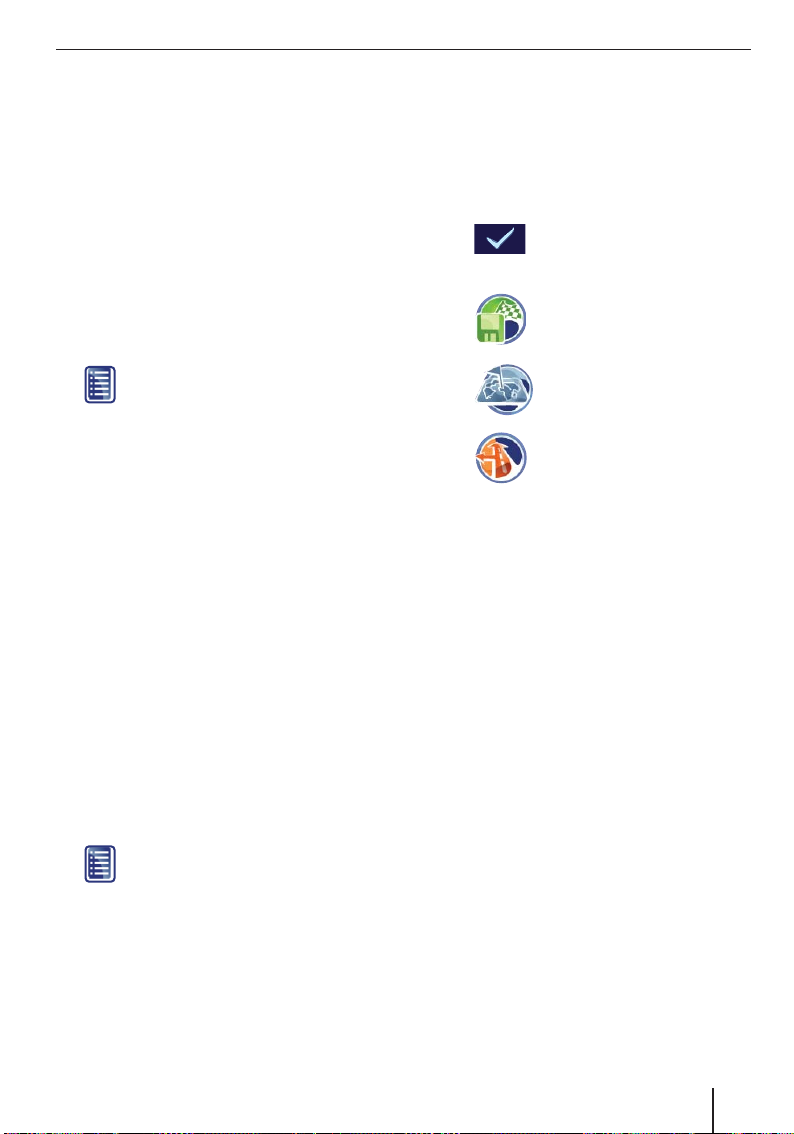
Navigation
Vous pouvez effectuer les autres entrées de
destination par l'intermédiaire du clavier ou
par commande vocale.
Entrée par l'intermédiaire du clavier
Entrez le nom de la localité dans le menu Town
쏅
(Localité) ou le code postal dans le menu
Postcode (Code postal).
Pendant que vous effectuez l'entrée par l'intermédiaire du clavier, les résultats possibles
(jusqu'au nombre de 3) qui correspondent à
votre entrée apparaissent.
쏅
Appuyez brièvement sur l'entrée de votre choix.
- ou -
쏅
Appuyez brièvement sur le symbole.
La liste des résultats apparaît.
Appuyez brièvement sur l'entrée de votre choix.
쏅
Le menu Road (Rue/Route) apparaît. Vous
pouvez entrer une rue/route ou naviguer jusqu'au centre de la localité ou jusqu'à une destination spéciale dans la localité :
Appuyez brièvement sur le bouton Centre
쏅
(Jusqu'au centre de la localité) pour naviguer jusqu'au centre de la localité.
- ou -
쏅
Appuyez brièvement sur le bouton Points of
Interest (Destinations spéciales) pour en-
trer ensuite une destination spéciale.
- ou -
쏅
Entrez une rue/route.
Pendant que vous effectuez l'entrée par l'intermédiaire du clavier, les résultats possibles
(jusqu'au nombre de 3) qui correspondent à
votre entrée apparaissent.
쏅
Appuyez brièvement sur l'entrée de votre choix.
- ou -
쏅
Appuyez brièvement sur le symbole.
La liste des résultats apparaît.
Appuyez brièvement sur l'entrée de votre choix.
쏅
Le menu House Number (Numéro de maison)
apparaît. Vous pouvez entrer un numéro de
maison ou naviguer jusqu'au milieu de la rue :
Appuyez brièvement sur le bouton Middle of
쏅
the Road (Jusqu'au milieu de la rue) pour
naviguer jusqu'au milieu de la rue.
- ou -
Entrez un numéro de maison.
쏅
Appuyez brièvement sur le bouton Proceed
쏅
(Continuer).
Le menu Detailed Information (Informations
détaillées) apparaît. La destination entrée est
affi chée pour contrôle.
Vous disposez des possibilités suivantes :
–
Démarrer le guidage vers la destination (voir « Démarrage du
guidage vers la destination »)
–
Mémoriser la destination comme
favori (voir « Mémorisation de
l'adresse de destination »)
–
Affi cher la destination sur la
carte (voir « Affi chage de la carte »)
–
Régler les options d'itinéraire
(voir « Défi nition des options
d'itinéraire »)
Entrée par commande vocale
L'entrée par commande vocale est possible dans
les langues des pays suivants : Allemagne, Autriche, Espagne, France, Italie et Grande-Bretagne
(allemand pour l'Autriche).
Dans le menu Town (Localité) ou Postcode
쏅
(Code postal), appuyez sur le bouton Voice
Entry (Commande vocale).
Prononcez à voix haute et distincte le nom de
쏅
la localité ou le code postal de celle-ci.
La liste des résultats apparaît.
Appuyez brièvement sur l'entrée de votre choix.
쏅
Prononcez à voix haute et distincte le nom de
쏅
la rue/route.
La liste des résultats apparaît.
Appuyez brièvement sur l'entrée de votre choix.
쏅
Prononcez à voix haute et distincte le numéro
쏅
de maison.
La liste des résultats apparaît.
Appuyez brièvement sur l'entrée de votre choix.
쏅
Le menu Detailed Information (Informations
détaillées) apparaît. La destination entrée est
affi chée pour contrôle.
15
Page 16

Navigation
Vous disposez des possibilités suivantes :
–
–
–
–
Démarrer le guidage vers la destination (voir « Démarrage du
guidage vers la destination »)
Mémoriser la destination comme
favori (voir « Mémorisation de
l'adresse de destination »)
Affi cher la destination sur la
carte (voir « Affi chage de la carte »)
Régler les options d'itinéraire
(voir « Défi nition des options
d'itinéraire »)
Sélection d'une des dernières
destinations
Les dernières destinations atteintes sont mémorisées automatiquement dans la liste Last Locations
(Dernières localités).
Les trois dernières destinations sont affi chées dans
le menu Select Destination (Entrée de la destina-
tion) et peuvent être sélectionnées directement.
쏅
쏅
Appuyez brièvement sur le symbole
dans le menu principal du Lucca.
Le menu Navigation Menu apparaît.
Appuyez brièvement sur le symbole.
Le menu Select Destination (Sélec-
tion de la destination) apparaît.
Le menu Last Locations (Dernières localités)
apparaît.
쏅
Appuyez brièvement sur la destination souhaitée.
Le menu Detailed Information (Informations
détaillées) apparaît. La destination entrée est
affi chée pour contrôle.
Vous disposez des possibilités suivantes :
–
–
–
–
–
Démarrer le guidage vers la destination (voir « Démarrage du
guidage vers la destination »)
Mémoriser la destination comme
favori (voir « Mémorisation de
l'adresse de destination »)
Affi cher la destination sur la
carte (voir « Affi chage de la carte »)
Régler les options d'itinéraire
(voir « Défi nition des options
d'itinéraire »)
Uniquement pour certaines
destinations spéciales, par ex.
hôpital, hôtel : appeler la destination (sections « Fonction Blue tooth »,
« Appel d'un destination spéciale »)
Sélection d'une destination à partir
des favoris
Dans les favoris, vous pouvez trouver toutes les
destinations que vous avez mémorisées dans
le menu Detailed Information (Informations dé-
taillées).
Appuyez brièvement sur une des trois derniè-
쏅
res destinations.
- ou Appuyez brièvement sur le bouton Last Lo-
쏅
cations (Dernières localités) qui se trouve à
côté des trois dernières destinations.
16
Sélection d'un favori pour le guidage vers la
destination
쏅
쏅
쏅
Appuyez brièvement sur le symbole
dans le menu principal du Lucca.
Le menu Navigation Menu apparaît.
Appuyez brièvement sur le symbole.
Le menu Select Destination (Sélec-
tion de la destination) apparaît.
Appuyez brièvement sur le symbole.
Le menu Favourites (Favoris) appa-
raît.
Page 17

Navigation
Appuyez brièvement sur la destination sou-
쏅
haitée.
Le menu Detailed Information (Informations
détaillées) apparaît. La destination entrée est
affi chée pour contrôle.
Vous disposez des possibilités suivantes :
–
–
–
–
Démarrer le guidage vers la destination (voir « Démarrage du
guidage vers la destination »)
Affi cher la destination sur la
carte (voir « Affi chage de la carte »)
Régler les options d'itinéraire
(voir « Défi nition des options
d'itinéraire »)
Uniquement pour certaines
destinations spéciales, par ex.
hôpital, hôtel : appeler la destination (sections « Fonction Bluetooth »,
« Appel d'un destination spéciale »)
Entrée d'une destination spéciale
Des endroits concrets, tels que les aéroports, les
parkings ou les stations-service, appartiennent aux
destinations spéciales – appelés en bref POI (Point
of Interest). Ces destinations spéciales sont mémorisées avec les données de la carte et peuvent être
utilisées comme destinations de navigation.
Sélection d'une destination spéciale
쏅
쏅
쏅
Appuyez brièvement sur le symbole
dans le menu principal du Lucca.
Le menu Navigation Menu apparaît.
Appuyez brièvement sur le symbole.
Le menu Select Destination (Sélec-
tion de la destination) apparaît.
Appuyez brièvement sur le bouton Points of
Interest (Destinations spéciales).
Le menu Points of Interest (Destinations spé-
ciales) apparaît.
Vous pouvez à présent sélectionner un des
types de destinations spéciales suivants :
Hôtels
–
Parkings
–
Stations-service
–
–
Hôpitaux
–
Restaurants
Remarques :
•
Appuyez brièvement sur le bouton Display
More Special Destinations (Affi cher
d'autres destinations spéciales) pour
affi cher des destinations spéciales supplémentaires, telles que les attractions touristiques. Appuyez brièvement sur le type de
destination spéciale souhaité.
•
Appuyez brièvement sur le bouton MERIAN
Scout Guide (Guide MERIAN Scout) pour
accéder au guide touristique. (section
« Guide touristique »)
쏅
Appuyez brièvement sur le symbole de votre
choix pour appeler une catégorie de destinations spéciales.
Vous pouvez ensuite préciser si la destination
spéciale doit se trouver dans les environs de
votre position actuelle, dans les environs de la
destination ou dans une certaine localité.
Sélection d'une destination spéciale dans les
environs
Si vous souhaitez naviguer jusqu'à une destination
spéciale dans les environs :
쏅
Remarque :
Si aucun signal GPS n'est reçu, le Lucca se
base sur la dernière position connue.
Le menu Name (Nom) apparaît. Vous pouvez
entrer une destination spéciale ou affi cher
toutes les destinations spéciales :
쏅
- ou Appuyez brièvement sur le bouton Display
쏅
All ... (Affi cher tous les ...).
Une liste de résultats apparaît dans les deux
cas.
Appuyez brièvement sur le symbole
pour sélectionner une destination
spéciale dans les environs de la destination actuelle.
Entrez une destination spéciale ou une
partie de la désignation et appuyez ensuite brièvement sur le symbole.
17
Page 18

Navigation
Appuyez brièvement sur l'entrée de votre choix.
쏅
Le menu Detailed Information (Informations
détaillées) apparaît. La destination entrée
ainsi que des informations additionnelles sont
affi chées pour contrôle.
Vous disposez des possibilités suivantes :
–
Démarrer le guidage vers la destination (voir « Démarrage du
guidage vers la destination »)
–
Mémoriser la destination comme
favori (voir « Mémorisation de
l'adresse de destination »)
–
Affi cher la destination sur la
carte (voir « Affi chage de la carte »)
–
Régler les options d'itinéraire
(voir « Défi nition des options
d'itinéraire »)
–
Uniquement pour certaines
destinations spéciales, par ex.
hôpital, hôtel : appeler la destination (sections « Fonction Bluetooth »,
« Appel d'un destination spéciale »)
Sélection d'une destination spéciale dans les
environs de la destination
Si vous souhaitez naviguer jusqu'à une destination
spéciale dans les environs de la destination :
쏅
Appuyez brièvement sur le symbole
pour sélectionner une destination
spéciale dans les environs de la
destination.
Remarque :
Cette fonction est disponible uniquement
lorsque vous avez déjà entré une destination
et démarré le guidage vers la destination.
Le menu Name (Nom) apparaît. Vous pouvez
entrer une destination spéciale ou affi cher
toutes les destinations spéciales :
쏅
Entrez une destination spéciale ou une
partie de la désignation et appuyez ensuite brièvement sur le symbole.
- ou Appuyez brièvement sur le bouton Display
쏅
All ... (Affi cher tous les ...).
18
Une liste de résultats apparaît dans les deux
cas.
Appuyez brièvement sur l'entrée de votre choix.
쏅
Le menu Detailed Information (Informations
détaillées) apparaît. La destination entrée
ainsi que des informations additionnelles sont
affi chées pour contrôle.
Vous disposez des possibilités suivantes :
–
Démarrer le guidage vers la destination (voir « Démarrage du
guidage vers la destination »)
–
Mémoriser la destination comme
favori (voir « Mémorisation de
l'adresse de destination »)
–
Affi cher la destination sur la
carte (voir « Affi chage de la carte »)
–
Régler les options d'itinéraire
(voir « Défi nition des options
d'itinéraire »)
–
Uniquement pour certaines
destinations spéciales, par ex.
hôpital, hôtel : appeler la destination (sections « Fonction Bluetooth »,
« Appel d'un destination spéciale »)
Sélection d'une destination spéciale dans une
localité
Si vous souhaitez sélectionner une destination
spéciale dans une localité déterminée :
쏅
Appuyez brièvement sur le symbole
pour sélectionner une destination
spéciale dans une certaine localité.
Le menu Town (Localité) apparaît.
L'entrée de la destination utilise le dernier
pays sélectionné.
Appuyez brièvement sur le symbole de drapeau
쏅
en haut à gauche pour sélectionner un pays.
La liste des pays disponibles apparaît.
Appuyez brièvement sur le pays que vous sou-
쏅
haitez sélectionner de la liste.
Le pays est sélectionné et le menu Town (Lo-
calité) réapparaît.
Sélectionner à présent une localité :
Page 19

Navigation
Entrez une localité par l'intermédiaire du cla-
쏅
vier ou de la commande vocale comme décrit
dans la section « Entrée d'une adresse de destination ».
쏅
Entrez le nom d'une destination spéciale par
l'intermédiaire du clavier.
- ou -
쏅
Appuyez brièvement sur le bouton Display
All ... (Affi cher tous les ...).
La liste des destinations spéciales disponibles
qui appartiennent à cette catégorie apparaît.
쏅
Appuyez brièvement sur la destination spéciale vers laquelle vous souhaitez naviguer.
Le menu Detailed Information (Informations
détaillées) apparaît. La destination entrée
ainsi que des informations additionnelles
sont affi chées pour contrôle.
Vous disposez des possibilités suivantes :
–
–
–
–
–
Démarrer le guidage vers la destination (voir « Démarrage du
guidage vers la destination »)
Mémoriser la destination comme
favori (voir « Mémorisation de
l'adresse de destination »)
Affi cher la destination sur la
carte (voir « Affi chage de la carte »)
Régler les options d'itinéraire
(voir « Défi nition des options
d'itinéraire »)
Uniquement pour certaines
destinations spéciales, par ex.
hôpital, hôtel : appeler la destination (sections « Fonction Bluetooth »,
« Appel d'un destination spéciale »)
Guide touristique
Le guide vous indique les attractions touristiques
vers lesquelles vous pouvez naviguer lorsque vous
êtes en vacances et que vous voyagez.
Sélection d'une destination touristique
쏅
Appuyez brièvement sur le symbole
dans le menu principal du Lucca.
Le menu Navigation Menu apparaît.
쏅
쏅
쏅
•
•
•
•
•
Sur la deuxième page du menu, vous trouvez en
outre les destinations spéciales suivantes :
•
•
쏅
Vous pouvez ensuite préciser si la destination spéciale doit se trouver dans les environs de votre position actuelle, dans les environs de la destination
ou dans une certaine localité.
Sélection d'une destination touristique dans
les environs de la position actuelle
Si vous souhaitez naviguer jusqu'à une destination spéciale dans les environs de votre position
actuelle :
쏅
Appuyez brièvement sur le symbole.
Le menu Select Destination (Sélec-
tion de la destination) apparaît.
Appuyez brièvement sur le bouton Points of
Interest (Destinations spéciales).
Le menu Points of Interest (Destinations spé-
ciales) apparaît.
Appuyez brièvement sur le bouton MERIAN
Scout Guide (Guide MERIAN Scout).
Le menu MERIAN Scout Guide (Guide MERIAN
Scout) apparaît.
Vous pouvez à présent sélectionner un des
types de destinations touristiques suivants :
Restaurant
Shopping
Golf
Loisirs
Curiosité
Sortie
Hôtel
Appuyez brièvement sur une destination tou-
ristique de votre choix.
Appuyez brièvement sur le symbole
pour sélectionner une destination
touristique dans les environs de la
position actuelle.
Remarque :
Si aucun signal GPS n'est reçu, le Lucca se
base sur la dernière position connue.
Le menu Name (Terme de recherche) apparaît.
Vous pouvez entrer une destination touristique
ou affi cher toutes les destinations touristiques :
19
Page 20

Navigation
쏅
Entrez d'abord une destination touristique ou une partie de la désignation et
appuyez ensuite brièvement sur le symbole.
- ou Appuyez brièvement sur le bouton Display
쏅
All ... (Affi cher tous les ...).
Une liste de résultats apparaît dans les deux
cas.
쏅
Appuyez brièvement sur l'entrée de votre choix.
Le menu Detailed Information (Informations
détaillées) apparaît. La destination entrée
ainsi que des informations additionnelles sont
affi chées pour contrôle.
Vous disposez des possibilités suivantes :
–
Démarrer le guidage vers la destination (voir « Démarrage du
guidage vers la destination »)
–
Mémoriser la destination comme
favori (voir « Mémorisation de
l'adresse de destination »)
–
Affi cher la destination sur la
carte (voir « Affi chage de la carte »)
–
Régler les options d'itinéraire
(voir « Défi nition des options
d'itinéraire »)
–
Uniquement pour certaines
destinations spéciales, par ex.
hôpital, hôtel : appeler la destination (sections « Fonction Bluetooth »,
« Appel d'un destination spéciale »)
Sélection d'une destination touristique dans
les environs de la destination
Si vous souhaitez naviguer jusqu'à une destination
touristique dans les environs de la destination :
쏅
Appuyez brièvement sur le symbole
pour sélectionner une destination
touristique dans les environs de la
destination.
Remarque :
Cette fonction est disponible uniquement
lorsque vous avez entré une destination et
démarré le guidage vers la destination.
20
Le menu Name (Terme de recherche) apparaît.
Vous pouvez entrer une destination touristique
ou affi cher toutes les destinations spéciales :
쏅
Entrez une destination touristique ou
une partie de la désignation et appuyez
ensuite brièvement sur le symbole.
- ou Appuyez brièvement sur le bouton Display
쏅
All ... (Affi cher tous les ...).
Une liste de résultats apparaît dans les deux
cas.
Appuyez brièvement sur l'entrée de votre choix.
쏅
Le menu Detailed Information (Informations
détaillées) apparaît. La destination entrée
ainsi que des informations additionnelles sont
affi chées pour contrôle.
Vous disposez des possibilités suivantes :
–
Démarrer le guidage vers la destination (voir « Démarrage du
guidage vers la destination »)
–
Mémoriser la destination comme
favori (voir « Mémorisation de
l'adresse de destination »)
–
Affi cher la destination sur la
carte (voir « Affi chage de la carte »)
–
Régler les options d'itinéraire
(voir « Défi nition des options
d'itinéraire »)
–
Uniquement pour certaines
destinations spéciales, par ex.
hôpital, hôtel : appeler la destination (sections « Fonction Bluetooth »,
« Appel d'un destination spéciale »)
Sélection d'une destination touristique dans
une localité
Si vous souhaitez sélectionner une destination
touristique dans une localité déterminée :
쏅
Appuyez brièvement sur le symbole
pour sélectionner une destination
touristique dans une certaine loca lité.
Le menu Town (Localité) apparaît.
L'entrée de la destination utilise le dernier
pays sélectionné.
Page 21

Appuyez brièvement sur le symbole de dra-
쏅
peau en haut à gauche pour sélectionner un
pays.
La liste des pays disponibles apparaît.
Appuyez brièvement sur le pays que vous sou-
쏅
haitez sélectionner de la liste.
Le pays est sélectionné et le menu Town (Lo-
calité) réapparaît.
Sélectionner à présent une localité :
쏅
Entrez une localité par l'intermédiaire du clavier ou de la commande vocale comme décrit
dans la section « Entrée d'une adresse de destination ».
쏅
Entrez le nom d'une destination touristique
par l'intermédiaire du clavier.
- ou -
쏅
Appuyez brièvement sur le bouton Display
All ... (Affi cher tous les ...).
La liste des destinations touristiques disponibles qui appartiennent à cette catégorie
apparaît.
쏅
Appuyez brièvement sur la destination touristique vers laquelle vous souhaitez naviguer.
Le menu Detailed Information (Informations
détaillées) apparaît. La destination entrée
ainsi que des informations additionnelles
sont affi chées pour contrôle.
Vous disposez des possibilités suivantes :
–
–
–
–
–
Démarrer le guidage vers la destination (voir « Démarrage du
guidage vers la destination »)
Mémoriser la destination comme
favori (voir « Mémorisation de
l'adresse de destination »)
Affi cher la destination sur la
carte (voir « Affi chage de la carte »)
Régler les options d'itinéraire
(voir « Défi nition des options
d'itinéraire »)
Uniquement pour certaines
destinations spéciales, par ex.
hôpital, hôtel : appeler la destination (sections « Fonction Bluetooth »,
« Appel d'un destination spéciale »)
Navigation
Recherche rapide
Vous pouvez accéder directement à une catégorie
de destinations spéciales déterminée par l'intermédiaire de la recherche rapide. Dans le menu Fast
Retrieval (Catégorie pour recherche rapide), vous
pouvez déterminer la catégorie pour la recherche
rapide. (Section « Réglages pour la navigation »)
쏅
쏅
쏅
Appuyez brièvement sur le symbole
dans le menu principal du Lucca.
Le menu Navigation Menu apparaît.
Appuyez brièvement sur le symbole.
La liste des catégories de destinations spéciales apparaît.
Appuyez brièvement sur la destination souhaitée.
Le menu Detailed Information (Informations
détaillées) apparaît. La destination entrée est
affi chée pour contrôle.
Vous disposez des possibilités suivantes :
–
–
–
–
–
Démarrer le guidage vers la destination (voir « Démarrage du
guidage vers la destination »)
Mémoriser la destination comme
favori (voir « Mémorisation de
l'adresse de destination »)
Affi cher la destination sur la
carte (voir « Affi chage de la carte »)
Régler les options d'itinéraire
(voir « Défi nition des options
d'itinéraire »)
Uniquement pour certaines
destinations spéciales, par ex.
hôpital, hôtel : appeler la destination (sections « Fonction Bluetooth »,
« Appel d'un destination spéciale »)
21
Page 22

Navigation
Sélection d'une destination à partir
de la carte
Cette fonction permet de sélectionner, directement sur la carte, la destination pour une navigation. Outre des lieux et des rues, vous pouvez également sélectionner rapidement des destinations
spéciales de cette manière.
쏅
쏅
Déplacement et changement d'échelle de la
carte
Pour visualiser la zone de destination souhaitée
sur la carte, vous pouvez déplacer l'extrait de la
carte et modifi er l'échelle (réduire/agrandir).
쏅
쏅
Sélection d'une destination à partir de la carte
쏅
22
Appuyez brièvement sur le symbole
dans le menu principal du Lucca.
Le menu Navigation Menu apparaît.
Appuyez brièvement sur le bouton.
La carte apparaît.
Appuyez brièvement sur un
symbole pour réduire ou agran-
dir la carte.
Appuyez légèrement sur la carte et déplacer
celle-ci dans la direction souhaitée.
Remarque :
Lorsque vous déplacez la carte, ce
symbole apparaît à gauche dans la
barre inférieure de l'écran. Appuyez
brièvement sur le symbole pour revenir à l'affi chage de votre position actuelle.
Appuyez brièvement sur la localité (la rue ou
la destination spéciale) que vous souhaitez
défi nir comme destination.
La localité est marquée et son nom apparaît
dans la barre supérieure de l'écran. Lorsque
plusieurs rues sont marquées, des touches
fl èches apparaissent également. Appuyez
brièvement sur les touches fl èches pour effectuer une sélection.
Ce symbole apparaît à droite dans la barre
inférieure de l'écran :
쏅
Appuyez brièvement sur le symbole
(drapeau) pour reprendre la localité
comme destination.
Le guidage vers la destination démarre.
Défi nition des options de l'itinéraire
Dans le menu Route Settings (Options d'itinéraire), vous pouvez défi nir le profi l de vitesse de
votre véhicule, sélectionner le type d'itinéraire et
exclure certains types de route de l'utilisation. Les
options d'itinéraire restent valables pour tous les
prochains guidages jusqu'à destination.
쏅
쏅
쏅
쏅
쏅
쏅
Appuyez brièvement sur le symbole
dans le menu principal du Lucca.
Le menu Navigation Menu apparaît.
Appuyez brièvement sur le symbole.
Le menu Route Settings (Options
d'itinéraire) apparaît.
- ou (après l'entrée de la destination) Appuyez brièvement sur le symbole
dans le menu Detailed Information
(Informations détaillées).
Le menu Route Settings (Options d'itinéraire)
apparaît.
Appuyez brièvement sur le symbole
pour passer d'un profi l du véhicule à
l'autre.
Appuyez brièvement sur le symbole
pour autoriser (marque) ou interdire
(pas de marque) les ferries.
Appuyez brièvement sur le symbole
pour autoriser (marque) ou interdire
(pas de marque) les autoroutes.
Page 23

Navigation
쏅
쏅
쏅
Appuyez brièvement sur le symbole
pour autoriser (marque) ou interdire
(pas de marque) les routes à péage.
Appuyez brièvement sur le symbole
pour modifi er le type de calcul de l'itinéraire :
Fast Route (Itinéraire le plus rapide) :
–
l'itinéraire qui prendra le moins de temps
est calculé.
–
Short Route (Itinéraire le plus court) :
l'itinéraire dont le kilométrage sera le plus
faible est calculé.
–
Economic Route (Itinéraire le plus économique) : combinaison de l'itinéraire le
plus court et de l'itinéraire le plus rapide. La
distance et le temps sont pris en compte.
Appuyez brièvement sur le symbole
pour défi nir le contournement des
bouchons (section « Fonction TMC ») :
–
–
–
Automatic By-pass (Contournement automatique des bou-
chons) : le Lucca modifi e automatique-
ment le guidage dès qu'il reçoit des informations annonçant des perturbations de
la circulation.
Manual By-pass (Contournement manuel des bouchons) : en
cas de perturbation de la circulation, un
symbole apparaît à droite sur la carte :
si vous appuyez brièvement sur
le symbole, vous obtenez une
vue détaillée du bouchon et vous
pouvez faire calculer un itinéraire de
contournement.
No Congestion By-pass (Pas de
contournement des bouchons) :
le Lucca ne modifi e pas le guidage, même
s'il reçoit des informations annonçant
des perturbations de circulation.
Guidage vers la destination
Démarrage du guidage vers la destination
쏅
Appuyez brièvement sur le bouton
dans le menu Detailed Information
(Informations détaillées) après l'entrée de la
destination.
L'itinéraire est calculé et la carte apparaît.
Carsor :
Votre position actuelle est représentée par
un triangle bleu. L'itinéraire ressort en bleu.
Boussole :
Elle indique toujours le nord (pour l'orientation)
Remarques :
L'itinéraire est calculé avec les réglages
•
pour le calcul de l'itinéraire.
Les destinations entrées sont mémorisées
•
automatiquement comme Last Locations
(Dernières localités) dans le menu Select
Destination (Entrée de la destination).
(« Entrée d'une adresse de destination »)
Réception GPS perturbée
Si, après l'entrée de la destination, le signal GPS
reçu est insuffi sant, le Lucca vous demande s'il
doit calculer l'itinéraire à partir de la dernière position connue.
쏅
쏅
Lorsque la réception GPS est perturbée pendant
le guidage vers la destination, la navigation est
arrêtée.
Appuyez brièvement sur le bouton
pour calculer l'itinéraire.
- ou Appuyez brièvement sur le bouton
pour interrompre le calcul de l'itinéraire et le redémarrer.
Remarque :
Si vous êtes dans un endroit fermé, allez à
l'extérieur. Le Lucca a, dans la mesure du possible, besoin d'une vue dégagée à la verticale
vers le ciel.
23
Page 24

Navigation
Dès que la réception est rétablie, le système de
navigation reconnaît automatiquement si votre
position a changé et recalcule l'itinéraire si nécessaire. Vous pouvez alors poursuivre simplement la
navigation.
Instructions vocales
Si par hasard vous n'avez pas compris l'instruction
vocale ou si vous n'êtes pas sûr de ce que vous
devez faire au prochain croisement, vous pouvez
demander que l'instruction vocale soit répétée :
쏅
Appuyez brièvement sur la barre inférieure de
l'écran (informations sur l'itinéraire).
Arrêt du guidage vers la destination
쏅
쏅
쏅
쏅
Lorsque vous quittez le guidage vers la destination
avant que celle-ci ne soit atteinte, le menu Naviga-
tion Menu est ouvert. Vous pouvez alors indiquer
une nouvelle destination ou poursuivre la navigation vers la destination d'origine en sélectionnant
à nouveau celle-ci à partir des « Dernières destinations ».
Arrivée à lieu de destination
Dès que vous être arrivé à destination, le message
« Vous avez atteint votre destination » est affi ché.
Appuyez brièvement sur le symbole
dans la représentation graphique.
Le menu Navigation Menu apparaît.
Appuyez brièvement sur le bouton.
La deuxième page du menu apparaît.
Appuyez brièvement sur le symbole
pour quitter la guidage vers la destination.
La carte apparaît.
- ou Appuyez brièvement sur le symbole
dans la première page du menu
Navigation Menu pour démarrer une
autre application, par ex. le Music Player.
Le menu principal apparaît.
Sur la carte, seule votre position actuelle
est encore affi chée.
Mémorisation de l'adresse de
destination
Vous pouvez mémoriser chacune des destinations
que vous avez entrées et les destinations de la liste
Dernières destinations dans les Favo ri s . Ceci est
particulièrement judicieux lorsque vous souhaitez
atteindre souvent une de ces destinations.
Condition préalable :
•
Entrée de la destination
쏅
쏅
쏅
morisé avec le nom sélectionné dans le menu
Favourites (Favoris).
Sélection d'une adresse de destination mémorisée :
쏅
Appuyez brièvement sur le symbole
dans le menu Detailed Information
(Informations détaillées).
Le clavier apparaît.
Entrez un nom pour la destination.
Appuyez brièvement sur le symbole.
L'adresse de la destination est mé-
Dans le menu Select Destination (Entrée de
la destination), appuyez brièvement sur le
bouton Favourites (Favoris) et sélectionnez
l'adresse de destination souhaitée.
Mémorisation de la position actuelle
Vous pouvez mémoriser votre position actuelle et
l'utiliser ultérieurement comme destination pour
la navigation.
Condition préalable :
•
Réception GPS
쏅
쏅
쏅
쏅
Appuyez brièvement sur le symbole
dans la représentation cartographique.
Le menu Navigation Menu apparaît.
Appuyez brièvement sur le bouton.
La deuxième page du menu apparaît.
Appuyez brièvement sur le symbole.
Un menu pour l'entrée d'un nom apparaît.
La date et l'heure sont entrés de manière standard. Vous pouvez modifi er cette entrée :
Entrez un nouveau nom.
24
Page 25

Navigation
쏅
Appuyez brièvement sur le bouton.
La position actuelle est mémorisée
avec le nom sélectionné dans le menu Favou-
rites (Favoris).
Gérer les destinations
Il existe deux listes, dans lesquelles des destinations individuelles sont enregistrées :
•
Fav or is
•
Dernières localités
Vous pouvez renommer les destinations de la liste
Favourite (Favoris).
Vous pouvez effacer des destinations individuelles dans les deux listes.
쏅
쏅
쏅
Changement de nom des destinations
(uniquement Favoris)
Vous pouvez renommer une destination mémorisée dans les favoris :
쏅
쏅
쏅
쏅
Effacement d'une destination
Vous pouvez effacer une destination mémorisée
dans les favoris ou une dernière destination :
쏅
Appuyez brièvement sur le symbole
dans le menu principal du Lucca.
Le menu Navigation Menu apparaît.
Appuyez brièvement sur le bouton.
La deuxième page du menu apparaît.
Appuyez brièvement sur le symbole.
Le menu Manage Destinations (Gé-
rer les destinations) apparaît.
Appuyez brièvement sur le symbole
dans le menu Manage Destinations
(Gérer les destinations).
Le menu Rename Favourite (Renommer fa-
vori) apparaît.
Appuyez brièvement sur la destination que
vous souhaitez renommer.
Un menu pour l'entrée d'un nom apparaît.
Entrez un nouveau nom pour la destination.
Appuyez brièvement sur le symbole.
Appuyez brièvement sur le symbole
dans le menu Manage Destinations
(Gérer les destinations).
Le menu Delete Favourite (Effacer favori) ap-
paraît.
- ou -
쏅
Le menu Delete One Last Location (Effacer
une dernière localité) apparaît.
Appuyez brièvement sur la destination que
쏅
vous souhaitez effacer.
쏅
Effacement de toutes les destinations
(uniquement dernières localités)
Vous pouvez effacer toutes les dernières destinations :
쏅
Un menu pour confi rmation apparaît.
쏅
- ou -
쏅
Appuyez brièvement sur le symbole
dans le menu Manage Destinations
(Gérer les destinations).
Appuyez brièvement sur le symbole.
Appuyez brièvement sur le symbole
dans le menu Manage Destinations
(Gérer les destinations).
Appuyez brièvement sur le symbole
pour effacer la liste.
Appuyez brièvement sur le symbole
pour ne pas effacer la liste.
Planifi cation d'un itinéraire avec
étapes
Vous pouvez également entreprendre la planifi cation de l'itinéraire sans réception GPS, par exemple tranquillement à la maison, et avoir ainsi un
aperçu du trajet que vous allez faire. L'itinéraire
ne peut pas être mémorisé.
Avec l'itinéraire planifi é, vous avez les possibilités
suivantes :
Démarrer une simulation (voir « Simulation
•
de l'itinéraire »)
Affi cher la description de l'itinéraire (voir
•
« Description de l'itinéraire »)
Sauter à un endroit déterminé de la carte (voir
•
« Saut à un endroit déterminé de la carte »)
Remarque :
Vous pouvez entrer un itinéraire avec 5 points
d'itinéraire au maximum et une longueur
maximale de 5000 km.
25
Page 26

Navigation
Entrée du point de départ
쏅
Appuyez brièvement sur le symbole
dans le menu principal du Lucca.
Le menu Navigation Menu apparaît.
쏅
Appuyez brièvement sur le symbole.
Le menu Route Planning (Planifi ca-
tion de l'itinéraire) apparaît.
Le point de départ est la dernière position
connue, mais vous pouvez le modifi er :
쏅
Appuyez brièvement sur le symbole
pour modifi er le point de départ.
Le menu Select Destination (Sélec-
tion de la destination) apparaît.
Entrez le point d'itinéraire de la même ma-
쏅
nière que pour l'entrée de la destination. Pour
de plus amples informations, consultez la section « Entrée d'une adresse de destination ».
쏅
Appuyez brièvement sur le symbole
dans le menu Detailed Information
(Informations détaillées).
Le menu Route Planning (Planifi cation de l'iti-
néraire) réapparaît. La destination entrée fi gure comme point de départ dans la liste.
Ajout d'autres points d'itinéraire
Vous pouvez ajouter un point d'itinéraire dans le
menu Route Planning (Planifi cation de l'itinéraire)
ou directement depuis la carte :
쏅
Appuyez brièvement sur le symbole
dans le menu Route Planning (Planifi -
cation de l'itinéraire).
Le menu Select Destination (Sélection de la
destination) apparaît.
Entrez un autre point d'itinéraire.
쏅
쏅
Appuyez brièvement sur le symbole
dans le menu Detailed Information
(Informations détaillées).
Le menu Route Planning (Planifi cation de l'iti-
néraire) réapparaît. La destination entrée fi gure comme point d'itinéraire dans la liste.
Répétez les opérations pour toutes les autres
쏅
destinations (5 au maximum) qui doivent être
ajoutées à l'itinéraire.
Remarque :
Après le calcul de votre itinéraire, vous pouvez ajouter une localité quelconque de la carte comme point d'itinéraire :
Appuyez brièvement sur une localité
de la carte, puis sur le symbole.
L'itinéraire est recalculé.
Effacement d'un point d'itinéraire
Dans le menu Route Planning (Planifi cation e
쏅
l'itinéraire), appuyez brièvement sur le point
d'itinéraire que vous souhaitez effacer.
쏅
Appuyez brièvement sur le symbole.
Le point d'itinéraire est effacé.
Optimisation de l'ordre
쏅
Dans le menu Route Planning (Planifi -
cation de l'itinéraire), appuyez briè-
vement sur le symbole pour commuter entre
les symboles.
쏅
Appuyez brièvement sur le symbole
pour mettre automatiquement les
points d'itinéraire dans l'ordre optimal.
Le point de départ est cependant maintenu.
Modifi cation de l'ordre
Dans le menu Route Planning (Planifi cation e
쏅
l'itinéraire), appuyez brièvement sur le point
d'itinéraire que vous souhaitez déplacer.
쏅
Appuyez brièvement sur le symbole
pour commuter entre les symboles.
쏅
Appuyez brièvement sur le symbole
pour déplacer le point d'itinéraire
vers le haut.
쏅
Appuyez brièvement sur le symbole
pour déplacer le point d'itinéraire
vers le bas.
26
Page 27

Navigation
Démarrage du guidage vers la destination
Dans le menu Route Planning (Planifi cation
쏅
de l'itinéraire), appuyez brièvement sur le
bouton Start Navigation (Démarrage de la
navigation).
L'itinéraire est calculé et la carte apparaît.
Lorsque vous avez modifi é le point de départ,
ce symbole apparaît en haut sur la carte :
쏅
Simulation de l'itinéraire
Condition préalable :
•
쏅
쏅
쏅
Fonctions pendant la simulation
Pendant une simulation, vous disposez des boutons suivants :
•
•
Appuyez brièvement sur le symbole.
Le guidage vers la destination démarre.
Planifi cation de l'itinéraire effectuée et guidage vers la destination démarré
Appuyez brièvement sur le symbole
dans le menu principal du Lucca.
Le menu Navigation Menu apparaît.
Appuyez brièvement sur le bouton.
La deuxième page du menu apparaît.
Appuyez brièvement sur le symbole.
La carte apparaît et la simulation
démarre.
Pendant la simulation, vous pouvoir voir les
mêmes informations et entendre les mêmes
instructions vocales que pendant un guidage
vers la destination (« Représentation cartographique pendant le guidage vers la destination »).
Stop Simulation (Arrêt de la simulation)
Next Manoeuvre (Manœuvre suivante) :
passer au point d'itinéraire suivant et aller à
la destination à partir de là
Représentation cartographique
pendant le guidage vers la destination
Pendant la navigation, différentes aides à la navigation et informations sur l'itinéraire sont affi chées sur la représentation cartographique. Vous
pouvez également passer à la représentation
fl échée (section « Travaux avec la carte », « Fonctions supplémentaires »)
Attention
Il peut arriver que les informations fi gurant sur les
carte routières numériques ne soient plus actuelles en raison de modifi cations de dernière minute
(chantiers, etc.) !
Des informations additionnelles, par ex. de limitation de vitesse, peuvent être affi chées uniquement si elles font partie des données cartographiques.
Les conditions de circulation et la signalisation
routière sur site ont priorité sur les informations
fournies par le Lucca.
Aides à la navigation
Les aides à la navigation suivantes apparaissent
sur la carte :
Carsor :
Votre position (toujours au centre sur la
carte)
Boussole :
Elle indique toujours le nord (pour l'orientation)
Champ supérieur :
Nom de la prochaine localité et panneaux routiers
Flèche d'action :
Prochaine action et distance jusqu'au
lieu où vous devez l'effectuer. Lorsque
vous approchez du lieu où vous devez effectuer la prochaine action, un graphique à barres
apparaît à droite. Plus le nombre de barres augmente, plus vous approchez de lieu de la prochaine action.
27
Page 28

Navigation
Infos itinéraire
Les informations sur l'itinéraire suivantes apparaissent dans la barre inférieure de l'écran :
•
•
•
•
Limitation de vitesse (Tempolimit)
Liaison Bluetooth
Si vous avez couplé un téléphone portable avec le
Lucca, ce symbole apparaît sur la carte :
Heure d'arrivée probable
Durée résiduelle de trajet probable
Distance restant à parcourir jusqu'à la
destination
Vitesse actuelle
Remarque :
Des informations additionnelles, par ex. la
vitesse moyenne, apparaissent dans le menu
Trip Info (Info trajet). (« Fonctions supplémentaires » dans ce chapitre)
La limitation de vitesse est affi chée sur la
partie droite de la carte.
Remarque :
Cette information peut être affi chée uniquement lorsqu'elle est activée dans les réglages
de la navigation. (section « Confi guration du
Lucca », « Réglages pour la navigation »)
Si vous appuyez brièvement sur le symbole, vous accédez au menu Bluetooth
Menu.
Pour de plus amples informations, consultez la section « Fonction Bluetooth ».
Travaux avec la carte
Affi chage de la carte
쏅
Appuyez brièvement sur le symbole
dans le menu principal du Lucca.
Le menu Navigation Menu apparaît.
쏅
- ou (directement après l'entrée de la destination) -
쏅
Déplacement et changement d'échelle de la
carte
Pour visualiser la zone de destination souhaitée
sur la carte, vous pouvez déplacer l'extrait de la
carte et modifi er l'échelle (réduire/agrandir).
쏅
쏅
쏅
Sélection de fonctions sur la carte
쏅
쏅
Appuyez brièvement sur le bouton.
La carte apparaît.
Appuyez brièvement sur le symbole
dans le menu Detailed Information
(Informations détaillées).
La carte apparaît.
Appuyez brièvement sur un
symbole pour réduire ou agran-
dir la carte.
Appuyez légèrement sur la carte et déplacer
celle-ci dans la direction souhaitée.
Lorsque vous déplacez la carte, ce symbole
apparaît à gauche dans la barre inférieure de
l'écran :
Appuyez brièvement sur le symbole
pour revenir à l'affi chage de votre position actuelle.
Si vous appuyez brièvement sur une localité
(une rue ou une destination spéciale) de la
carte, la localité est marquée et son nom apparaît dans la barre supérieure de l'écran.
La localité est marquée et son nom apparaît
dans la barre supérieure de l'écran. Lorsque
plusieurs rues sont marquées, des touches
fl èches apparaissent également. Appuyez
brièvement sur les touches fl èches pour effectuer une sélection.
Ce symbole apparaît à droite dans la barre
inférieure de l'écran :
Appuyez brièvement sur le symbole
pour reprendre la localité comme
destination.
Le guidage vers la destination démarre.
28
Page 29

Navigation
Fonctions supplémentaires
쏅
쏅
쏅
쏅
쏅
쏅
쏅
Modifi cation des réglages de la carte
Dans le menu Représentation, vous pouvez modifi er l'orientation de la carte ou sélectionner la vue
3D (section « Confi guration du Lucca »).
Appuyez brièvement sur le symbole
qui se trouve sur la carte pour affi cher des fonctions supplémentaires.
Le menu Display (Représentation)
apparaît.
/ Appuyez brièvement sur le
symbole pour commuter
entre les vues 2D et 3D.
Appuyez brièvement sur le symbole
pour affi cher des informations sur un
bouchon. (section « Fonction TMC »)
Appuyez brièvement sur le symbole
pour affi cher des informations sur la
réception GPS et sur la position actuelle. (section « Boussole »)
Appuyez brièvement sur le symbole
pour affi cher la description de l'itinéraire relatif au guidage vers la destination actuelle. (section « Autres
fonctions pendant le guidage vers la
destination »)
Appuyez brièvement sur le symbole
pour affi cher des informations sur l'itinéraire, par ex. la vitesse moyenne.
Remarque :
Vous pouvez remettre les valeurs à « 0 » en
appuyant brièvement sur le bouton Reset
(Remise à zéro).
Appuyez brièvement sur le symbole
pour passer à la représentation fl échée du guidage vers la destination.
Appuyez brièvement sur le bouton
pour quitter le représentation fl échée.
Autres fonctions pendant le guidage
vers la destination
Les fonctions suivantes peuvent être utilisées
pendant une navigation :
•
Blocage de tronçons de route
Description de l'itinéraire
•
Saut à un endroit déterminé de la carte
•
Blocage de tronçons de route
Pendant le guidage vers la destination, vous pouvez bloquer le tronçon de route qui se trouve devant. Un itinéraire alternatif qui contourne la partie bloquée est alors calculé.
Condition préalable :
•
Guidage vers la destination
- ou -
•
Simulation de l'itinéraire
쏅
쏅
쏅
쏅
쏅
Appuyez brièvement sur le symbole
dans le menu principal.
Le menu Navigation Menu apparaît.
Appuyez brièvement sur le bouton.
La deuxième page du menu apparaît.
Appuyez brièvement sur le sym bole.
Le menu Avoid Route (Bloquer itiné-
raire) apparaît.
Dans ce menu, vous pouvez défi nir la longueur
du blocage à partir de votre position actuelle.
Indiquez une longueur dans le menu Avoid
Route (Bloquer itinéraire).
L'itinéraire est recalculé et le tronçon de route
interdit est contourné.
La section bloquée repérée par le symbole.
Vous pouvez entrer autant de blocages que
vous le souhaitez. Le nombre de blocages est
affi ché dans la barre inférieure de l'écran.
Pour annuler tous les blocages :
Appuyez brièvement sur le symbole.
29
Page 30

Navigation | Fonction TMC
Description de l'itinéraire
Vous pouvez affi cher la description de l'itinéraire.
Condition préalable :
Guidage vers la destination
•
- ou Simulation de l'itinéraire
•
쏅
쏅
Saut à un endroit déterminé de la carte
Pendant le guidage vers la destination ou après la
planifi cation de l'itinéraire, vous pouvez affi cher
votre position actuelle ou le point de départ de
l'itinéraire planifi é sur la carte, la zone de la destination ou l'ensemble de l'itinéraire.
Condition préalable :
•
•
쏅
쏅
쏅
쏅
Appuyez brièvement sur le symbole
dans la représentation graphique.
Le menu Display (Représentation)
apparaît.
Appuyez brièvement sur le symbole.
Le menu Directions apparaît.
Guidage vers la destination
- ou Simulation de l'itinéraire
Appuyez brièvement sur le symbole
dans le menu principal.
Le menu Navigation Menu apparaît.
Appuyez brièvement sur le bouton.
La deuxième page du menu apparaît.
Appuyez brièvement sur le symbole.
Le menu Go to ... (Aller vers ...) apparaît.
Appuyez brièvement sur un des symboles
pour affi cher directement les options suivantes sur la carte :
–
Position actuelle
Fonction TMC
Le Traffi c Message Channel (TMC) fournit au
Lucca les messages d'information routière émis
par les stations avec signal RDS (RDS = Radio
Data System).
Les messages d'information routière transmis
peuvent être pris en compte par le Lucca dans le
calcul de l'itinéraire et, en cas de perturbations
sur l'itinéraire calculé, être utilisées pour le calcul
d'un itinéraire alternatif.
Le TMC est actuellement disponible dans les pays
suivants : Allemagne, Autriche, Belgique, Danemark, Espagne, Finlande, France, Grande-Bretagne, Italie, Norvège, Pays-Bas, République Tchèque, Suède et Suisse.
Raccordement de l'antenne TMC
Raccordez l'antenne TMC livrée avec l'appa-
쏅
reil à l'entrée d'antenne TMC qui se trouve sur
le côté gauche du Lucca.
쏅
Fixez l'antenne TMC avec les ventouses de
manière à ce qu'elle soit le plus parallèle possible à la planche de bord.
Le Lucca peut alors recevoir les messages
d'information routière pour autant qu'ils
soient disponibles.
Modifi cation des réglages TMC
쏅
쏅
Appuyez brièvement sur le symbole
dans le menu Navigation Menu.
Le menu Settings (Réglages) apparaît.
Appuyez brièvement sur le symbole.
Le menu TMC Transmitter (Station
TMC) apparaît.
–
–
La carte avec la vue sélectionnée apparaît.
30
Zone de la destination
Ensemble de l'itinéraire
Page 31

Fonction TMC
Recherche de stations TMC
Vous pouvez régler la station TMC automatiquement ou manuellement :
쏅
Les réglages possibles sont les suivants :
–
–
–
쏅
Appuyez brièvement sur un des boutons pour
sélectionner le réglage.
Contournement des bouchons
Vous pouvez sélectionner le contournement manuel ou automatique des bouchons.
쏅
Les réglages possibles sont les suivants :
–
–
Appuyez brièvement sur le symbole
menu TMC Transmitter (Sta-
dans le
tion TMC).
Automatic Station Search (Recherche automatique des sta-
tions) : le Lucca cherche automatique-
ment une station TMC. En cas de dégradation de la qualité de la réception, il
cherche une autre station.
Manual Station Search (Recherche manuelle des stations) : ré-
glez la station TMC de votre choix. En cas
de dégradation de la qualité de la réception, une autre station n'est pas cherchée
automatiquement.
Frequency Selection (Sélection
de la fréquence) : vous pouvez
chercher une station TMC en changeant
la fréquence par pas de 100 kHz.
Appuyez brièvement sur le symbole
dans le menu TMC Transmitter (Sta-
tion TMC).
Automatic By-pass (Contournement automatique des bou-
chons) : le Lucca modifi e automatique-
ment le guidage dès qu'il reçoit des informations annonçant des perturbations de
la circulation.
Manual By-pass (Contournement manuel des bouchons) : en
cas de perturbation de la circulation, un
symbole apparaît à droite sur la carte :
si vous appuyez brièvement sur
le symbole, vous obtenez une
vue détaillée du bouchon et vous
pouvez faire calculer un itinéraire de
contournement.
–
쏅
Appuyez brièvement sur un des boutons pour
sélectionner le réglage.
No Congestion By-pass (Pas de
contournement des bouchons) :
le Lucca ne modifi e pas le guidage, même
s'il reçoit des informations annonçant
des perturbations de circulation.
Affi chage des messages de bouchon
쏅
쏅
쏅
쏅
Appuyez brièvement sur le symbole
dans la représentation graphique.
Le menu Display (Représentation)
apparaît.
Appuyez brièvement sur le symbole.
Les messages d'information routière
sont affi chés.
Appuyez brièvement sur les symboles de fl èche pour passer d'un message à l'autre.
Appuyez brièvement sur le bouton TMC pour
affi cher le menu TMC Transmitter (Station
TMC) et modifi er les réglages TMC.
Contournement manuel des bouchons
Si vous avez sélectionné le contournement manuel des bouchons, vous devez commander le
calcul d'un itinéraire alternatif :
쏅
쏅
- ou -
쏅
Appuyez brièvement sur le symbole.
La vue détaillée du bouchon apparaît.
Appuyez brièvement sur le bouton
pour démarrer le calcul d'un itinéraire de contournement.
Appuyez brièvement sur le bouton
pour quitter le menu sans calcul d'un
itinéraire de contournement.
31
Page 32

Confi guration du Lucca
Confi guration du Lucca
Le Lucca propose deux menus dans lesquels vous
pouvez effectuer des réglages :
Réglages de l'appareil : vous pouvez régler ici
•
les propriétés de l'appareil.
Réglages pour la navigation : vous pouvez ré-
•
gler ici les propriétés de la navigation.
Réglages de l'appareil
Dans le menu Settings (Réglages), vous pouvez
défi nir les réglages du Lucca pour les options suivantes :
Langue
•
Heure
•
Représentation
•
Réglages d'usine
•
Ecran tactile
•
Sur la deuxième page du menu, vous trouvez en
outre les réglages suivants :
•
Information produit
•
Représentation de nuit
•
Protection antivol
•
Tonalité des boutons
•
Audio / vidéo
쏅
쏅
쏅
쏅
Appuyez brièvement sur le symbole
dans le menu principal.
Le menu Settings (Réglages) apparaît.
/ Appuyez brièvement sur le
bouton pour parcourir ce
menu.
Si vous avez modifi é des réglages, vous pouvez appuyer brièvement sur le bouton OK
pour que les modifi cation des réglages soient
prises en compte.
- ou -
Appuyez brièvement sur le bouton
pour quitter le menu sans mémoriser
les modifi cations.
Langue
Dans le menu Langue, vous pouvez régler la langue
dans laquelle les menus du Lucca doivent apparaître. Exception : le guidage dans les menus de l'application multimédia et de la fonction Bluetooth
est en anglais. La sortie des instructions vocales
s'effectue également dans la langue réglée.
쏅
Sélectionnez dans la liste la langue que vous
쏅
souhaitez utiliser pour les menus et la sortie
des instructions vocales.
Appuyez brièvement sur le bouton OK.
쏅
La langue est chargée et le menu principal est
affi ché.
Heure
쏅
쏅
Appuyez brièvement sur le bouton Time Zone
(Fuseau horaire).
La liste des fuseaux horaires disponibles apparaît.
쏅
Sélectionnez dans la liste le fuseau horaire valable pour votre position actuelle (GMT sans
heure d'été).
Remarque :
L'affi chage des capitales des pays dans la
zone respective vous facilite la sélection.
쏅
Appuyez brièvement sur le bouton OK.
Passage à l'heure d'été :
쏅
Dans le menu Time (Heure), appuyez brièvement sur le bouton Daylight Saving Time
(Heure d'été) pour sélectionner ON (ACTIVA-
TION) ou OFF (DÉSACTIVATION).
Remarque :
Si un changement d'heure intervient sur votre
position actuelle ou si vous entrez dans un
autre fuseau horaire, vous devez modifi er les
réglages correspondants.
Appuyez brièvement sur le symbole.
La liste des langues disponibles ap-
paraît.
Appuyez brièvement sur le symbole.
Le menu Time (Heure) apparaît.
32
Page 33

Confi guration du Lucca
Appuyez brièvement sur le bouton Format
쏅
pour passer de l'affi chage 24 heures à l'affi chage 12 heures ou inversement.
Appuyez brièvement sur le bouton OK.
쏅
Représentation
Dans le menu Representation (Représentation),
vous pouvez régler la luminosité de l'écran pour le
mode Jour ou le mode Nuit.
쏅
Appuyez brièvement sur le symbole.
Le menu Representation (Représen-
tation) apparaît.
Appuyez brièvement sur le bouton Bright-
쏅
ness Day (Luminosité de jour) pour régler
la luminosité de l'écran pour le mode Jour et
confi rmez avec OK.
Appuyez brièvement sur le bouton Bright-
쏅
ness Night (Luminosité de nuit) pour régler
la luminosité de l'écran pour le mode nuit et
confi rmez avec OK.
Réglages d'usine
Dans le menu Factory Settings (Réglages d'usine), vous pouvez rétablir les réglages d'usine du
logiciel de navigation et de confi gurer l'interface
USB.
쏅
Appuyez brièvement sur le symbole.
Le menu Factory Settings (Réglages
d'usine) apparaît.
Appuyez brièvement sur le bouton Naviga-
쏅
tion pour rétablir les réglages d'usine de la
navigation.
- ou Appuyez brièvement sur le bouton Multime-
쏅
dia (Multimédia) pour rétablir les réglages
d'usine du lecteur de médias.
Une demande de confi rmation apparaît dans
les deux cas.
Confi rmez le retour aux réglages d'usine en
쏅
appuyant brièvement sur le bouton Yes (Oui)
ou annulez-le en appuyant brièvement sur le
bouton No (Non).
Appuyez brièvement sur le bouton USB pour
쏅
passer d'un type d'interface USB à l'autre :
–
ActiveSync : le Lucca est détecté par
MS ActiveSync.
–
MTP : Media Transfer Protocole. Avec ce
réglage, le MS MediaPlayer10 détecte un
appareil mobile sous MS WindowsXP.
–
MSD : Mass Storage Device. Le Lucca est
détecté comme mémoire de masse.
쏅
Confi rmez le réglage avec OK.
Ecran tactile
Vous pouvez recalibrer (réaligner) l'écran tactile
s'il ne réagit pas correctement aux commandes.
쏅
Appuyez brièvement sur le symbole.
Une demande de confi rmation apparaît.
Appuyez brièvement sur le bouton Yes (Oui)
쏅
et suivez les instructions qui apparaissent
pour recalibrer l'écran tactile.
Information produit
쏅
Appuyez brièvement sur le symbole
dans la deuxième page du menu
Settings (Réglages).
Des informations produit relatives au Lucca
apparaissent, par ex. la version de la carte utilisée ou la version du logiciel de navigation.
Représentation de nuit
Vous pouvez effectuer la commutation jour/nuit
manuellement ou activer la commutation automatique. Pour la représentation de nuit, votre réglage
est appliqué dans le menu Representation (Repré-
sentation).
쏅
Appuyez brièvement sur le symbole
dans la deuxième page du menu
Settings (Réglages).
Le menu Night Mode (Représentation de nuit)
apparaît.
Appuyez brièvement sur le bouton Day (Jour)
쏅
pour activer (marque) ou désactiver (pas de
marque) la représentation de jour.
Appuyez brièvement sur le bouton Night
쏅
(Nuit) pour activer (marque) ou désactiver
(pas de marque) la représentation de nuit.
33
Page 34

Confi guration du Lucca
Appuyez brièvement sur le bouton Automa-
쏅
tic With Car-Connectivity (Automatique
par la liaison avec le véhicule) pour activer
(marque) ou désactiver (pas de marque) la
fonction.
Si vous activez la fonction, le Lucca passe
automatiquement en mode Nuit lorsque vous
allumez l'éclairage du véhicule.
Remarque :
Pour la commutation automatique, le Active
Cradle doit être relié à l'autoradio par l'intermédiaire du Smart Cable.
쏅
Appuyez brièvement sur le bouton Automatic
With GPS Time (Automatique par l'heure
du GPS) pour activer (marque) ou désactiver
(pas de marque) la fonction.
Si vous activez la fonction, le Lucca passe
automatiquement en mode Nuit au coucher
du soleil.
Remarque :
Pour la commutation automatique, le fuseau
horaire doit être réglé correctement (section
« Heure » dans ce chapitre).
쏅
Confi rmez le réglage avec OK.
Protection antivol
Dans le menu Anti Theft Protection (Protection
antivol), vous pouvez affecter un code PIN et un
code PUK au Lucca pour le protéger de toute utilisation par des personnes non autorisées. Vous
pouvez modifi er le code PIN à tout moment. Enregistrez-vous sous http://puk.blaupunkt.com pour
déposer votre PUK en lieu sûr. Lisez à ce sujet la
section « Activation de la demande d'entrée du
code PIN ».
Tonalité des boutons
쏅
쏅
Appuyez brièvement sur le symbole
dans la deuxième page du menu Set-
tings (Réglages) pour activer ou désactiver l'émission d'un bip lorsque
vous appuyez sur les boutons.
Confi rmez le réglage avec OK.
Audio / vidéo
쏅
쏅
Appuyez brièvement sur le bouton Video Format (Format vidéo) pour commuter entre les
formats vidéo PAL , NTSC et SECAM.
Appuyez brièvement sur le symbole
dans la deuxième page du menu Set-
tings (Réglages).
Réglages pour la navigation
Dans le menu Navigation, vous pouvez déterminer les réglages du Lucca pour les domaines suivants :
•
Tempolimit (vitesse maximale)
•
Représentation
•
Stations TMC
•
Volume sonore
•
Catégorie pour la recherche rapide
•
Stations-service préférées
Sur la deuxième page du menu, vous trouvez en
outre les réglages suivants :
•
Clavier
•
Sélection de la carte
•
Unité de mesure
쏅
쏅
쏅
- ou -
쏅
Appuyez brièvement sur le symbole
dans le menu principal du Lucca.
Le menu Navigation Menu apparaît.
Appuyez brièvement sur le symbole
dans le menu principal.
Le menu Settings (Réglages) apparaît.
Si vous avez modifi é des réglages, vous pouvez appuyer brièvement sur le bouton OK
pour que les réglages modifi és soient pris en
compte.
Appuyez brièvement sur le bouton
pour quitter le menu sans mémoriser
les modifi cations.
34
Page 35

Confi guration du Lucca
Limitation de vitesse (Tempolimit)
Dans le menu Speed Limit (Vitesse maximale),
vous pouvez régler de manière à ce que les limitations de vitesse soient affi chées et que vous soyez
averti par un signal sonore en cas de dépassement
des limitations.
Attention :
Il peut arriver que les informations fi gurant sur les
carte routières numériques ne soient plus actuelles en raison de modifi cations de dernière minute
(chantiers, etc.) !
Des informations additionnelles, par ex. de limitation de vitesse, peuvent être affi chées uniquement si elles font partie des données cartographiques.
Le trafi c et la signalisation routière sur le terrain
ont priorité sur les informations du système de
navigation.
쏅
Appuyez brièvement sur le symbole
dans la deuxième page du menu Set-
tings (Réglages).
Le menu Speed Limit (Vitesse maximale) apparaît.
쏅
Appuyez brièvement sur le bouton de votre
choix pour sélectionner le réglage :
–
Do Not Show (Ne pas affi cher) : les panneaux n'apparaissent pas
–
Show Without Warning (Affi cher sans
avertissement) : les panneaux sont affi -
chés, la tonalité d'avertissement est désactivée
–
Warning at ... excess (Avertissement
en cas de dépassement de ... km/h) :
tonalité d'avertissement en cas de dépassement de la vitesse sélectionnée
Représentation
Dans ce menu, vous pouvez modifi er les réglages
de la vue de la carte.
쏅
Appuyez brièvement sur le symbole.
Le menu Representation (Représen-
tation) apparaît.
–
Align Map Automatically (Orienter automatiquement la carte) :
la carte est, en fonction de l'échelle,
orientée vers le nord ou dans le sens de la
marche
–
Map In Driving Direction (Carte
dans le sens de la marche) : la
carte est toujours orientée dans le sens
de la marche
–
Align Map Northward (Carte
vers le nord) : la carte est toujours
orientée vers le nord
–
3D Map (Carte 3D) : la carte 3D
est toujours orientée dans le sens
de la marche. La carte ne peut pas être
déplacée, mais le changement d'échelle
est possible.
Stations TMC
Dans le menu TMC Transmitter (Stations TMC),
vous pouvez, entre autres, régler de manière à ce
que les perturbations de la circulation soient prises en compte automatiquement par le Lucca ou
ne soient prises en compte qu'après confi rmation
manuelle.
Pour de plus amples informations, consultez la
section « Fonction TMC ».
Volume sonore
Dans le menu Speech Volume (Volume sonore de
la sortie vocale), vous pouvez régler le volume so-
nore pour les instructions vocales de navigation.
쏅
Appuyez brièvement sur le symbole.
Le menu Speech Volume (Volume so-
nore de la sortie vocale) apparaît.
쏅
Appuyez brièvement sur les fl èches
pour régler le volume sonore.
Catégorie pour la recherche rapide
Vous pouvez défi nir une catégorie de destinations
spéciales pour la recherche rapide. Vous pouvez
accéder directement à cette catégorie dans le
menu Navigation Menu. (Section « Navigation »,
« Recherche rapide »)
35
Page 36

Confi guration du Lucca
쏅
Appuyez brièvement sur le symbole.
La liste des catégories de destination spéciale disponibles apparaît.
Appuyez brièvement dans la liste sur la caté-
쏅
gorie que vous souhaitez utiliser pour la recherche rapide.
Stations-service préférées
Vous pouvez régler vos marques de carburant
préférées pour que les stations-service qui la
distribuent apparaissent lorsque vous êtes à la
recherche d'une station-service. Cela est particulièrement utile lorsque vous disposez d'une carte
client pour une certaine marque.
쏅
Appuyez brièvement sur le symbole.
La liste des marques de carburant
disponibles apparaît.
Appuyez brièvement dans la liste sur vos mar-
쏅
ques de carburant préférées.
Vous pouvez sélectionner plusieurs marques.
Clavier
Lorsque vous entrez une adresse de destination
dans le menu Select Destination (Entrée de la des-
tination), un clavier virtuel apparaît. A la place du
clavier standard, vous pouvez aussi affi cher un clavier semblable à celui d'un téléphone portable.
쏅
Appuyez brièvement sur le symbole
dans la deuxième page du menu
Settings (Réglages).
Le menu Keyboard (Clavier) apparaît.
Vous disposez des possibilités suivantes :
Standard Keyboard (Clavier standard) :
–
clavier habituel (standard)
Telefone Keyboard (Clavier télépho-
–
ne) : clavier comme celui d'un téléphone
portable
Appuyez brièvement sur le bouton pour sélec-
쏅
tionner le réglage.
쏅
Appuyez brièvement sur le symbole.
La liste des cartes routières disponibles apparaît.
Appuyez brièvement sur la carte routière sou-
쏅
haitée de la liste pour la sélectionner.
La carte routière sélectionnée est chargée.
Unités de mesure
Vous pouvez régler l'unité de mesure dans laquelle
les distances sont exprimées.
쏅
Appuyez brièvement sur le symbole
dans la deuxième page du menu Set-
tings (Réglages).
Sélectionnez un format en appuyant briève-
쏅
ment sur le bouton correspondant.
Vue de la carte
Vous pouvez régler si, pendant une action, par ex.
un changement de direction, l'affi chage doit passer sur la représentation fl échée.
쏅
Appuyez brièvement sur le symbole
dans la deuxième page du menu Set-
tings (Réglages).
쏅
Appuyez brièvement sur le bouton pour
sélectionner l'affi chage de la représentation fl échée pendant une action.
La carte réapparaît après l'action.
쏅
Appuyez brièvement sur le bouton
pour affi cher une fl èche d'action sur la
carte pendant une action.
Sélection de la carte
Dans le menu Select Map (Sélection de la carte),
vous pouvez sélectionner d'autres données cartographiques. Cette fonction est disponible uniquement si vous avez mémorisé les données cartographiques sur la carte SD/MMC.
36
Page 37

Transmission des données
Transmission des données
Avec le Lucca, vous pouvez accéder à des données (cartes routières, fi chiers musicaux, fi chiers
d'images et fi chiers vidéo) grâce aux cartes SD/
MMC.
Le Lucca accepte les cartes SD/MMC d'une capacité mémoire pouvant aller jusqu'à 4 gigaoctets.
Attention : risque de destruction
Lorsque vous raccordez le Lucca à votre PC par
l'intermédiaire d'un câble USB, vous avez accès à
la mémoire interne du Lucca et à la carte SD/MMC.
Si vous modifi ez ou effacez des fi chiers contenus
dans la mémoire interne du Lucca, il peut arriver
que celui-ci ne soit plus en état de fonctionner.
Accédez à la carte SD/MMC exclusivement par
l'intermédiaire de votre PC et ne modifi ez ni n'effacez aucun des fi chiers contenus dans la mémoire
interne du Lucca.
Transférez les données uniquement par l'intermédiaire du câble USB livré avec l'appareil :
쏅
Introduisez votre carte SD/MMC dans la fente
pour carte SD/MMC jusqu'à ce qu'elle se verrouille.
쏅
Reliez le Lucca à un PC avec le câble USB.
Le PC détecte le Lucca comme étant un lecteur de carte. La carte SD/MMC et la mémoire
interne du Lucca sont affi chés en tant que
lecteurs.
Remarque :
Vous pouvez également transférer les données dans la carte SD/MMC avec un lecteur
de carte.
Utilisation des cartes routières de la
carte SD/MMC
Une carte routière de l'Europe est préinstallée
dans la mémoire du Lucca. Vous trouverez la carte
sur le DVD si vous devez la réinstaller.
Transférez la carte routière qui vous manque
쏅
sur votre carte SD/MMC à l'aide du programme d'installation qui se trouve sur le DVD.
Utilisation de la carte routière dans le Lucca :
Introduisez la carte SD/MMC dans la fente
쏅
prévue.
쏅
쏅
쏅
쏅
쏅
Appuyez brièvement sur le symbole
dans le menu principal du Lucca.
Le menu Navigation Menu apparaît.
Appuyez brièvement sur le symbole.
Le menu Settings (Réglages) apparaît.
Appuyez brièvement sur le bouton.
La deuxième page du menu apparaît.
Appuyez brièvement sur le symbole.
La liste des cartes routières disponibles apparaît.
Appuyez brièvement sur la carte routière souhaitée de la liste pour la sélectionner.
La carte routière sélectionnée est chargée.
Utilisation des fi chiers médias de la
carte SD/MMC
Le lecteur de médias (Mediaplayer) du Lucca
vous permet de lire les formats de fi chier média
suivants :
MP3, WAV et WMA pour les fi chiers musi-
•
caux,
JPG et BMP pour les fi chiers d'images et
•
WMV pour les fi chiers vidéo.
•
Transférez les fi chiers médias sur la carte SD/
쏅
MMC.
Démarrez le lecteur de médias (section « Lec-
쏅
teur de médias (Mediaplayer) »).
Le lecteur de médias trouve automatiquement
les fi chiers sur la carte SD/MMC et les affi che
dans l'explorateur de fi chiers (browser).
Remarque
Pour les fi chiers WMV, utilisez le câble USB
livré et transférez les données à l'aide des logiciels MS Mediaplayer, version 10 ou supérieure, et MS ActiveSync.
37
Page 38

Fonction Bluetooth
Fonction Bluetooth
Bluetooth est une liaison radio sur courte distance. Le Lucca peut être utilisé comme dispositif
mains libres avec un téléphone portable compatible Bluetooth. Vous pouvez également lire et commander des fi chiers musicaux mémorisés dans le
téléphone portable.
Condition préalable :
•
Téléphone portable compatible Bluetooth
(section « Caractéristiques techniques »)
Démarrage de l'application Bluetooth
쏅
Appuyez brièvement sur le symbole
dans le menu principal du Lucca.
Le menu Bluetooth Menu apparaît.
Remarque :
Le guidage dans le menu Bluetooth Menu est
en langue anglaise.
Lorsque vous démarrez pour la première fois
l'application Bluetooth, un message indiquant
qu'aucun appareil n'est encore couplé (« No
Paired Device. ») apparaît. Pour pouvoir établir une liaison Bluetooth, vous devez d'abord
coupler le Lucca avec le téléphone portable
(« Couplage du Lucca avec un téléphone portable »). Démarrez pour cela le processus de
couplage.
Une interrogation vous demandant si vous
souhaitez coupler un appareil apparaît.
Couplage du Lucca avec un téléphone portable
A la demande « Pairing Now? » (coupler main-
쏅
tenant ?), appuyez brièvement sur le bouton
Yes (Oui) pour coupler le téléphone portable.
Activez la fonction Bluetooth sur le téléphone
쏅
portable.
Remarque :
Pour établir une liaison Bluetooth, chaque téléphone portable utilise sa propre procédure.
Consultez par conséquent la notice d'utilisation
de votre téléphone pour activer la fonction Bluetooth et la recherche d'appareils Bluetooth.
Le Lucca est reconnu sous la désignation
« Lucca 5.3 ». Une demande de code PIN apparaît.
쏅
Entrez le code PIN « 0000 » sur votre téléphone portable.
Les appareils sont couplés et la liaison Bluetooth est établie.
Vous disposez des possibilités suivantes :
–
Utiliser le Lucca comme dispositif mains
libres
–
Utiliser le Lucca pour lire des fi chiers musicaux
Remarques :
•
Après que le Lucca a été arrêté ou que le
téléphone portable et le Lucca ont été séparés d'une certaine distance, la liaison
Bluetooth doit être rétablie.
•
Vous pouvez coupler 10 téléphones portable au maximum. Si vous couplez un onzième téléphone portable, celui dont le couplage est le plus ancien est éliminé.
Démarrage du processus de couplage
쏅
쏅
38
Appuyez brièvement sur le symbole
dans le menu Bluetooth Menu.
Le menu Bluetooth Settings (Régla-
ges Bluetooth) apparaît.
Appuyez brièvement sur le symbole.
Etablissement et suppression de la
liaison Bluetooth
Condition préalable :
Le téléphone portable est déjà couplé (« Dé-
•
marrage de l'application Bluetooth »)
쏅
Appuyez brièvement sur le symbole
dans le menu principal du Lucca.
Le menu Bluetooth Menu apparaît.
Page 39

Fonction Bluetooth
쏅
쏅
- ou -
쏅
Lorsque vous activez la liaison automatique,
votre téléphone portable est relié automatiquement dès qu'il se trouve à proximité du Lucca.
Appuyez brièvement sur le symbole.
Le menu Connection Settings (Régla-
ges de connexion) apparaît.
Appuyez brièvement sur le symbole
pour établir (marque) ou supprimer
(pas de marque) la liaison.
Appuyez brièvement sur le symbole
pour activer (marque) ou désactiver
(pas de marque) la liaison automatique.
Appel d'un destination spéciale
Vous pouvez appeler directement certaines destinations spéciales, par ex. les hôtels pour louer
une chambre, lorsque vous disposez d'une liaison
Bluetooth avec votre téléphone portable.
쏅
쏅
쏅
Appuyez brièvement sur le symbole
qui se trouve dans la barre inférieure
de l'écran dans le menu Detailed
Information (Informations détaillées) après
l'entrée de la destination.
La liste de numéros de téléphone relatifs à la
destination spéciale sélectionnée apparaît.
Les numéros de téléphone sont triés par pays.
Appuyez brièvement sur un numéro de téléphone de la liste pour appeler la destination
spéciale.
Appuyez brièvement sur le bouton End (Fin)
pour raccrocher.
Utilisation du téléphone
Lorsque le Lucca est relié à votre téléphone portable, vous pouvez prendre ou refuser des appels
entrants ou lancer vous-même des appels.
Lancement d'appels
Condition préalable :
•
Liaison Bluetooth avec le téléphone portable
쏅
Appuyez brièvement sur le symbole
dans le menu Bluetooth Menu.
Le menu Call (Appel) apparaît.
쏅
Composez le numéro de téléphone sur le clavier de votre téléphone portable.
쏅
Appuyez brièvement sur le bouton Send
(Envoi).
L'appel s'effectue.
쏅
Appuyez brièvement sur le bouton End (Fin)
pour raccrocher.
Remarque :
Les numéros de téléphone composés avec le
Lucca et les numéros de téléphone d'appels
entrants sont mémorisés et ils peuvent être
affi chés dans le menu Call (Appel) à côté du
clavier. Vous pouvez sélectionner ces numéros de téléphone en appuyant brièvement
dessus.
Prise ou refus d'appel
Lorsqu'il y a un appel entrant, le message « Incoming Call » (appel entrant) et le numéro de téléphone de l'appelant apparaissent :
쏅
Appuyez brièvement sur le bouton Accept
(Accepter) pour prendre l'appel.
쏅
Appuyez brièvement sur le bouton End (Fin)
pour raccrocher.
- ou -
쏅
Appuyez brièvement sur le bouton End (Fin)
pour refuser l'appel.
Réglage du volume de la sonnerie
d'appel
쏅
쏅
쏅
Appuyez brièvement sur le symbole
dans le menu Bluetooth Menu.
Le menu Bluetooth Settings (Régla-
ges Bluetooth) apparaît.
Appuyez brièvement sur le symbole.
Le menu Ringtone (Sonnerie d'ap-
pel) apparaît.
Appuyez brièvement sur un des
boutons pour régler le volume
sonore.
Transmission audio
Lorsque vous avez relié le Lucca avec votre téléphone portable, vous pouvez écouter les fi chiers
musicaux mémorisés dans votre téléphone portable par l'intermédiaire du Lucca.
39
Page 40

Fonction Bluetooth | Lecteur de médias (Mediaplayer)
쏅
bouton pour démarrer la lecture.
Appuyez sur la touche VOL - ou VOL + pour
쏅
régler le volume sonore.
Remarque :
Le volume sonore maximal dépend du volume
sonore réglé pour le téléphone portable.
쏅
쏅
쏅
Appuyez brièvement sur le symbole
dans le menu Bluetooth Menu.
Le menu Music Player apparaît.
쏅
Appuyez brièvement sur le bouton
pour lire le titre suivant.
Appuyez brièvement sur le bouton
autant de fois qu'il est nécessaire pour
lire le titre actuel ou le titre précédent.
Appuyez brièvement sur le bouton
pour arrêter la lecture.
Appuyez brièvement sur le
Activation et désactivation de la
fonction Bluetooth
쏅
쏅
Appuyez brièvement sur le symbole
dans le menu Bluetooth Menu.
Le menu Connect Settings (Réglages
de connexion) apparaît.
Appuyez brièvement sur le symbole
Bluetooth pour activer (marque) ou
désactiver (pas de marque) la fonction.
ton No (Non) pour empêcher l'annulation du
couplage de tous les téléphones portables et
revenir au menu Bluetooth Settings (Réglages
Bluetooth).
Annulation du couplage des
téléphones portables
쏅
쏅
쏅
쏅
40
Appuyez brièvement sur le symbole
dans le menu Bluetooth Menu.
Le menu Bluetooth Settings (Régla-
ges Bluetooth) apparaît.
Appuyez brièvement sur le symbole.
Une demande de confi rmation ap-
paraît.
A la demande « Pairing Delete? » (annuler
couplage ?), appuyez brièvement sur le bouton Yes (Oui) pour annuler le couplage de
tous les téléphones portables.
- ou A la demande « Pairing Delete? » (annuler
couplage ?), appuyez brièvement sur le bou-
Page 41

Lecteur de médias (Mediaplayer)
Le lecteur de médias vous permet de lire des fi chiers musicaux, d'images et vidéo (guidage dans
le menu en anglais).
Introduction de la carte SD/MMC
Le Lucca comporte une fente d'introduction pour
cartes SD/MMC sur le côté droit.
Introduisez votre carte SD/MMC dans la fente
쏅
pour carte SD/MMC jusqu'à ce qu'elle se verrouille.
Remarque :
Arrêtez le lecteur de médias (Mediaplayer)
avant de mettre une autre carte SD/MMC.
Démarrage du lecteur de médias
쏅
Appuyez brièvement sur le symbole
dans le menu principal du Lucca.
Le menu Multimedia apparaît.
Lecteur de médias (Mediaplayer)
Appuyez brièvement sur l'entrée que vous
쏅
souhaitez sélectionner de la liste.
En fonction du classement, des listes additionnelles à partir desquelles vous pouvez affi ner votre
sélection apparaissent. Appuyez aussi ici brièvement sur les entrées de la liste que vous souhaitez
sélectionner. Une fois que vous avez accès aux fi chiers musicaux :
쏅
Appuyez brièvement sur le fi chier musical que
vous souhaitez écouter.
쏅
Appuyez brièvement sur le bouton Play.
Le menu Lecture apparaît.
Navigation dans les fi chiers musicaux
Dans le menu de lecture, une liste de tous les fi chiers musicaux que vous pouvez lire est affi chée
(à l'exception du mode Shuffl e).
?
B
? Lecture du fi chier musical
@
@ Sélection du fi chier musi-
cal suivant de la liste
A Interruption de la lecture
B Sélection du fi chier musi-
A
cal précédent de la liste
Lecture de fi chiers musicaux
쏅
Vous pouvez trier vos fi chiers musicaux avec le
Music Browser (explorateur de fi chiers musicaux)
comme suit :
•
•
•
•
•
Appuyez brièvement sur le symbole.
L'explorateur de fi chiers musicaux
apparaît.
Album : affectation des fi chiers musicaux de la
carte SD/MMC aux albums correspondants.
Artiste : uniquement affi chage des fi chiers
musicaux d'un certain artiste.
Genre : classement des fi chiers musicaux en
fonction d'un certain genre de musique.
Playlist : affi chage des listes d'écoute mémorisées sur la carte SD/MMC.
Song : affi chage la liste par ordre alphabétique de tous les fi chiers musicaux mémorisés
sur la carte SD/MMC.
Affi chage du Music Browser (explorateur de
fi chiers musicaux)
Appuyez brièvement sur le bouton Browse
쏅
dans le menu Lecture.
L'explorateur de fi chiers musicaux apparaît.
Répétition de la lecture des fi chiers musicaux
(Repeat)
Dans l'explorateur de fi chiers musicaux, ap-
쏅
puyez brièvement sur le bouton Repeat.
Une marque apparaît derrière Repeat.
Le fi chier musical que vous avez sélectionné est
alors répété jusqu'à ce que vous en sélectionniez
un nouveau.
Si vous souhaitez quitter le mode Repeat :
Dans l'explorateur de fi chiers musicaux, ap-
쏅
puyez brièvement sur le bouton Repeat.
La marque qui se trouvait derrière Repeat
disparaît.
41
Page 42

Lecteur de médias (Mediaplayer)
Lecture des fi chiers musicaux dans un ordre
aléatoire (Shuffl e)
Dans l'explorateur de fi chiers musicaux, ap-
쏅
puyez brièvement sur le bouton Shuffl e.
Le lecteur de médias (Mediaplayer) lit les
fi chiers musicaux mémorisés sur la carte SD/
MMC dans un ordre aléatoire.
Si vous souhaitez quitter le mode Shuffl e :
Dans l'explorateur de fi chiers musicaux, ap-
쏅
puyez brièvement sur le bouton Shuffl e.
La marque qui se trouvait derrière Shuffl e
disparaît.
Affi chage de fi chiers d'images
쏅
Navigation dans les fi chiers d'images
La première image apparaît dans le menu Lecture.
C
F
Affi chage du dossier d'images
쏅
쏅
쏅
Rotation du fi chier d'image
쏅
쏅
42
Appuyez brièvement sur le symbole.
Le menu Lecture apparaît.
C Affi chage du dossier suivant
D
D Affi chage de l'image suivante
E Affi chage du dossier précé-
dent
F Affi chage de l'image précé-
E
Appuyez brièvement sur le bouton More dans
le menu Lecture.
Un menu de sélection apparaît.
Appuyez brièvement sur le bouton Show fol-
der and picture name (affi cher le dossier et
le nom d'image) pour sélectionner yes (oui)
ou no (non).
Si vous avez sélectionné yes (oui), le nom du
dossier apparaît.
Appuyez brièvement sur le bouton OK.
Appuyez brièvement sur le bouton More dans
le menu Lecture.
Un menu de sélection apparaît.
Appuyez brièvement sur le bouton Rotate
pour sélectionner no (non), left (à gauche) ou
right (à droite).
dente
L'image est tournée de 90 degrés dans le sens
des aiguilles d'une montre.
쏅
Appuyez brièvement sur le bouton OK.
Affi chage du Picture Browser (explorateur de
fi chiers d'images)
쏅
Appuyez brièvement sur le bouton More dans
le menu Lecture.
Un menu de sélection apparaît.
쏅
Appuyez brièvement sur le bouton Browser.
L'explorateur de fi chiers d'images apparaît.
Confi guration du diaporama
Vous pouvez régler la durée d'affi chage des images du diaporama.
쏅
Appuyez brièvement sur le bouton More dans
le menu Lecture.
Un menu de sélection apparaît.
쏅
Appuyez brièvement sur le bouton Slideshow Timeout (délai d'attente du diaporama)
autant de fois qu'il est nécessaire pour faire
apparaître la durée souhaitée.
Remarque :
La durée augmente par paliers de 5 secondes. Une image peut être affi chée pendant
30 secondes au maximum.
쏅
Appuyez brièvement sur le bouton OK.
Démarrage du diaporama
쏅
Appuyez brièvement sur le bouton Slide
Show Start.
Le diaporama démarre.
쏅
Si vous souhaitez arrêter le diaporama, appuyez brièvement sur l'image.
Le menu Lecture apparaît.
Lecture de fi chiers vidéo
쏅
Il donne la liste alphabétique de tous les fi chiers
vidéo qui se trouvent sur la carte SD/MMC.
쏅
Appuyez brièvement sur le symbole.
L'explorateur de fi chiers vidéo apparaît.
Appuyez brièvement sur le fi chier vidéo que
vous souhaitez lire.
Page 43

Appuyez brièvement sur le bouton Select.
쏅
La lecture du fi chier vidéo commence.
Arrêt de la lecture
Appuyez brièvement sur l'écran jusqu'à ce
쏅
que le bouton Pause apparaisse.
Appuyez brièvement sur le bouton Pause.
쏅
La lecture du fi chier vidéo s'arrête.
Si vous souhaitez poursuivre la lecture du fi chier
vidéo :
쏅
Appuyez brièvement sur le bouton Play.
Raccordement d'une source audio /
vidéo externe
Vous pouvez raccorder une source AV au Lucca
par l'intermédiaire d'un câble AV. Pour plus de détails, reportez-vous à la section « Active Cradle ».
Pour lire des vidéos par l'intermédiaire de l'entrée
AV :
쏅
Appuyez brièvement sur le bouton My Videos.
쏅
Appuyez brièvement sur le bouton AV In.
Arrêt de la lecture des fi chiers médias
Dans le menu MyMusic, appuyez brièvement
쏅
sur le bouton Main Menu dans la barre inférieure de l'écran pour démarrer une autre
application pendant la lecture des fi chiers
musicaux.
Vous pouvez alors démarrer un diaporama ou
une navigation alors que le lecteur de médias
(Mediaplayer) continue de lire des fi chiers
musicaux.
쏅
Dans le menu Mediaplayer, appuyez
brièvement sur le bouton pour arrêter la lecture des fi chiers médias.
Lecteur de médias (Mediaplayer) | Logiciel du Lucca
Logiciel du Lucca
Réinstallation du logiciel de
navigation
Pour la réinstallation, le logiciel de navigation du
Lucca se trouve sur le CD/DVD joint à la notice
d'utilisation.
Actualisation du logiciel de navigation
Pour que votre Lucca soit en permanence au niveau technique le plus récent, Blaupunkt propose
régulièrement des logiciels à télécharger. Vous
trouverez ceux-ci sur le site Internet de Blaupunkt
www.blaupunkt.com.
Suivez les instructions sur l'écran du Lucca.
Retrait de la carte SD/MMC
Arrêtez le lecteur de médias.
쏅
Appuyez avec précaution sur la carte SD/
쏅
MMC pour l'enfoncer dans la fente d'introduction jusqu'à ce qu'elle se déverrouille.
La carte SD/MMC sort alors légèrement de la
fente d'introduction et vous pouvez la retirer.
43
Page 44

Active Cradle
Active Cradle
Un Active Cradle (berceau de connexion) optionnel qui permet d'étendre les fonctions du Lucca
est disponible chez votre revendeur Blaupunkt.
Vous pouvez transmettre
un signal vidéo composite
par l'intermédiaire du Active Cradle (caméra de
recul, lecteur de DVD).
Le raccordement à 4 pôles
du type jack de 3,5 mm
comprend les entrées
audio et vidéo. Dès
qu'un signal est présent
au niveau du Connect Cra-
dle et que le Lucca est monté dans
le Connect Cradle, l'image et le son émis par la
source de ce signal sont reproduits par le Lucca
(le Lucca doit être en marche).
Accessoires
Vous pouvez vous procurer dans un magasin d'accessoires un câble (Smart Cable) qui vous permettra d'élargir les possibilités du Active Cradle
avec les fonctions suivantes :
Alimentation électrique du Lucca.
•
Mise en marche et arrêt du Lucca par l'inter-
•
médiaire du contact.
Coupure du son de l'autoradio lors de la sortie
•
d'instructions de conduite.
Sortie des instructions vocales et reproduc-
•
tion de la musique à partir du Lucca par l'intermédiaire des haut-parleurs de l'autoradio.
44
Page 45

Brochage du connecteur Sub D du Active Cradle
Broche Signal Description
1 Ignition IN Entrée du signal « Contact mis » (12 V)
2 GND Masse
3 GND Masse
4 Analog OUT left Sortie audio canal gauche
5 GND TMC Return Masse de l'antenne TMC
1
6 10
11
6 Battery Plus Plus batterie (12/24 V DC)
5
7 Speed Pulse Signal Signal vitesse, navigation continue en cas de
15
perte du signal GPS (5 V)
8 TMC IN Entrée du signal TMC autoradio (3,7-5 V)
9 Analog OUT right Sortie audio canal droit
10 TMC-Antenna Signal d'antenne TMC (antenne fi laire 75 cm)
11 GND Masse
12 Dimming IN Entrée du signal variateur de luminosité (12
V)
13 TMC-OUT Sortie du signal TMC autoradio (3,7-5 V)
14 Audio mute Sortie de coupure du son (5 V)
15 Analog GND Masse
Active Cradle
45
Page 46

Caractéristiques techniques | Elimination des anciens appareils | Service | Garantie
Samsung D600, D820, D908, E258, E788,
Caractéristiques techniques
Ecran TFT
Ecran couleur à matrice active,
4 pouces, format 16:9
480 x 272 pixels
Audio
Haut-parleur intégré :
mono, 8 ohms, 1 W
Sortie audio via Connect Cradle :
stéreo, U
Batterie (Li-Ion)
Tension : 3,7 V
Capacité : 2600 mAh
Poids
235 g env.
max = 1 Veff, Rtyp = 600 ohms
rms max.
•
SGH T509, V720, Z540V
•
Sony Ericsson K610i, K650i, K700i, K800i,
S700i, T610, T637, W850i, W950i, Z608
Situation en 07.2007
Vous pouvez trouver la liste des téléphones por-
tables compatibles sur le site Internet www.blaupunkt.com.
Elimination des anciens
appareils
(uniquement pays de l'UE)
Ne jetez pas votre ancien appareil avec les
ordures ménagères !
Utilisez les systèmes mis à votre disposition pour
le renvoi et la collecte des anciens appareils en
vue de leur élimination.
Câble de charge pour allume-cigare
Tension d'entrée : 12 V à 24 V
Fusible intégré dans connecteur : 2 A
Bloc d'alimentation secteur
Tension d'entrée : 90 V à 240 V, 50/60 Hz
Tension de sortie : 12 V
Courant de sortie : 1 A max.
Récepteur GPS
20 canaux Nemerix
Bluetooth
Version 2.0 (compatible rétroactivement)
Téléphones portables compatibles :
ASUS P535
•
LG KE820, KG688, KG800, M4410,
•
U890(3G)
Motorola A780, A1200, KRZR K1, RAZR V3i,
•
RAZR V3X, SLVR L7, U6, V360, V525
Nokia 3230, 3250, 6103, 6131, 6230,
•
6270, 6280, 6288, 6300, 6630, 7610,
8800, N70, N73, N92, N95
Philips 589, 900
•
46
Service
Dans certains pays, Blaupunkt propose un service
d'enlèvement et de réparation de l'appareil.
Si votre Lucca devait être retourné à Blaupunkt
pour des raisons de service, adressez-vous par
Internet au service d'enlèvement.
Vous pouvez contrôler si ce service est disponible
dans votre pays à l'adresse www.blaupunkt.com.
Garantie
Notre garantie constructeur s'étend à tous les produits achetés à l'intérieur de l'Union européenne.
Pour les appareils vendus en dehors de l'Union
européenne, les conditions de garantie applicables sont celles défi nies par notre représentant
agréé dans le pays.
Vous pouvez consulter les conditions de garantie
sur le site www.blaupunkt.com ou les demander
directement auprès de :
Blaupunkt GmbH, Hotline
Robert-Bosch-Str. 200
D-31139 Hildesheim
Page 47

FAQ
Questions le plus fréquemment
posées / (FAQ)
Dans la liste FAQ, vous trouverez uniquement les
réponses aux questions les plus fréquemment posées.
Vous trouverez des informations susceptibles de
vous aider en cas de problème ou de dysfonctionnement dans le tableau de la page suivante.
Pourquoi le Lucca a-t-il besoin de la réception
GPS ?
L'appareil peut déterminer sa position et la vitesse à laquelle il se déplace grâce aux satellites
GPS. Sans réception GPS, aucune navigation avec
le Lucca n'est possible.
Pourquoi le Lucca a-t-il besoin de la réception
TMC ?
Le Traffi c Message Channel (TMC) fournit au
Lucca les messages d'information routière émis
par les stations avec signal RDS (RDS = Radio
Data System).
Ai-je besoin d'un autoradio avec capacité de
réception TMC pour recevoir les messages
d'information routière ?
Non, le Lucca dispose d'un récepteur TMC intégré
par l'intermédiaire duquel il peut recevoir les messages d'information routière – il doit cependant
être raccordé à une antenne TMC.
Puis-je modifi er les données cartographiques ?
Oui, vous pouvez modifi er les données cartographiques. Pour connaître la procédure de chargement d'autres données cartographiques, consultez la section « Transmission des données ».
La lecture de fi chiers WMA sans protection DRM
est bien évidemment possible.
Quelles cartes mémoire puis-je utiliser ?
Le Lucca est optimisé pour l'utilisation des cartes
SD/MMC du commerce. Nous avons de notre côté
testé les cartes SD ScanDisk et Kingston.
Puis-je raccorder ma caméra vidéo au Active
Cradle ?
Vous pouvez raccorder votre caméra vidéo au Active Cradle et reproduire l'image et le son par l'intermédiaire du Lucca.
Puis utiliser le Lucca comme guide pour les
randonnées ?
La navigation en dehors des routes (off-road) avec
le Lucca n'est possible que dans certaines conditions. Par conséquent, le Lucca ne convient pas
pour les randonnées.
Quel est le degré de précision de la vitesse
affi chée par le Lucca ?
La vitesse affi chée est en principe aussi précise
que celle affi chée par le tachymètre du véhicule.
Le Lucca ne peut cependant pas toujours refl éter
avec précision les accélérations car le signal GPS
n'est réactualisé qu'une fois par seconde.
Puis-je utiliser le Lucca avec un stylet ?
Non. Utilisez uniquement un stylet spécial pour
écran tactile que vous pouvez vous procurer dans
le commerce.
Le Lucca me permet-il de lire des fi chiers musicaux WMA avec protection DRM ?
La lecture de fi chiers WMA avec protection Digital
Rights Management (WMA-DRM) n'est pas possible, étant donné que la clé de licence n'est pas
transmise lors de la transmission du fi chier WMA
à partir du PC.
47
Page 48

Tableau d'aide en cas de problème
Tableau d'aide en cas de problème
Problème Cause Solution
L'écran reste noir lorsque le
Lucca est en marche.
La batterie est vide en permanence.
Le Lucca ne réagit pas aux commandes effectuées par l'intermédiaire des boutons.
La réception GPS du Lucca est
de très mauvaise qualité, voire
inexistante.
Lorsque l'écran est soumis à
un fort rayonnement solaire et
à une température élevée pendant une période prolongée,
l'écran peut perdre momentanément son contraste.
La batterie n'est pas suffi samment chargée.
Lorsqu'il est arrêté, le Lucca
consomme un peu d'énergie
pour la mémoire et pour le récepteur GPS. La batterie peut
ainsi être vide au bout de quelques jours.
Des trajets courts ne suffi sent
pas pour recharger complètement la batterie.
Le système d'exploitation du
Lucca est surchargé.
Après mise en marche, le Lucca
a besoin d'env. 1 minute pour
que la navigation soit opérationnelle. La première fois que vous
le mettez en marche, il a besoin
d'un peu plus de temps et d'un
signal GPS puissant.
Le Lucca n'a pas reçu de signal
GPS depuis longtemps.
Dans certaines circonstances,
les pare-brises métallisés peuvent perturber la réception GPS
du Lucca.
Mettez le Lucca à l'ombre pendant 10 minutes environ, puis
remettez-le en marche.
Rechargez complètement la batterie. La durée de charge complète est de 5 heures environ.
Pour pouvoir atteindre une durée d'utilisation pouvant aller
jusqu'à 5 heures en mode navigation, chargez la batterie
complètement pendant env. 5 à
6 heures.
Dans le véhicule, utilisez toujours le Lucca avec le câble de
charge relié à l'allume-cigare.
Appuyez sur la touche Reset.
Allez à l'air libre, placez l'appareil en hauteur et ne le bougez
plus. Le Lucca est de nouveau
opérationnel au bout de 2 à
5 minutes au plus. La navigation
est ensuite également possible
dans des conditions moins bonnes.
Appuyez sur la touche Reset et
rendez vous dans un endroit dégagé à l'air libre afi n que le Lucca
puisse de nouveau chercher les
signaux GPS.
Raccordez une antenne GPS
(disponible en option) au Lucca
pour améliorer la réception
GPS.
48
Page 49

Tableau d'aide en cas de problème
Problème Cause Solution
La réception TMC du Lucca est
de très mauvaise qualité, voire
inexistante.
L'antenne TMC livrée n'est pas
raccordée ou est mal orientée.
La réception TMC n'est pas disponible actuellement dans tous
les pays européens.
Raccordez l'antenne TMC au
Lucca ou dirigez l'antenne autrement.
La réception TMC est actuellement possible dans les pays
suivants : Allemagne, Autriche,
Belgique, Danemark, Espagne,
Finlande, France, Grande-Bretagne, Italie, Norvège, PaysBas, République Tchèque, Suède et Suisse.
Le lecteur de médias (Mediaplayer) ne lit pas certains ou
l'ensemble des fi chiers mémorisés sur la carte SD/MMC.
Les fi chiers mémorisés ne sont
pas mémorisés dans le format
correct sur la carte SD/MMC.
Enregistrez de nouveau les fi chiers sur la carte SD/MMC
dans les formats MP3 ou WMA
pour la musique, JPG ou BMP
pour les images et WMV pour
les vidéos.
Le lecteur de médias ne reproduit pas un fi chier vidéo de la
carte SD/MMC avec fl uidité.
Aucune liaison USB avec le PC
ne peut être établie.
La carte SD/MMC a été formatée dans un système de fi chiers
incorrect.
Le fi chier utilise un débit binaire
incompatible avec celui du lecteur de médias.
Le réglage MSD du Lucca n'est
pas activé.
Formatez la carte SD/MMC dans
le système de fi chiers FAT16 ou
FAT32.
Lisez des fi chiers vidéo avec
un débit binaire maximal de
384 koctet/s.
Activez le réglage USB « Mass
Storage Device (MSD) » dans
les réglages d'usine.
Installez le logiciel MS ActiveSync sur votre PC, version 3.7
au minimum.
49
Page 50

Country: Phone: Fax:
Germany (D) 0180-5000225 05121-49 4002
Austria (A) 01-610 39 0 01-610 39 391
Belgium (B) 02-525 5444 02-525 5263
Denmark (DK) 44-898 360 44-898 644
Finland (FIN) 09-435 991 09-435 99236
France (F) 01-4010 7007 01-4010 7320
Great Britain (GB) 01-89583 8880 01-89583 8394
Greece (GR) 210 94 27 337 210 94 12 711
Ireland (IRL) 01-46 66 700 01-46 66 706
Italy (I) 02-369 62331 02-369 62464
Luxembourg (L) 40 4078 40 2085
Netherlands (NL) 00 31 24 35 91 338 00 31 24 35 91 336
Norway (N) +47 64 87 89 60 +47 64 87 89 02
Portugal (P) 2185 00144 2185 00165
Spain (E) 902 52 77 70 91 410 4078
Sweden (S) 08-7501850 08-7501810
Switzerland (CH) 01-8471644 01-8471650
Czech. Rep. (CZ) 02-6130 0446 02-6130 0514
Hungary (H) 76 511 803 76 511 809
Poland (PL) 0800-118922 022-8771260
Turkey (TR) 0212-335 07 23 0212-346 00 40
http://www.blaupunkt.com
© 2007 All rights reserved by Blaupunkt. This material may be reproduced, copied or distributed
for personal use only.
This product is protected by certain intellectual property rights of Microsoft. Use or distribution of
such technology outside of this product is prohibited without a license from Microsoft.
Blaupunkt GmbH,
Robert-Bosch-Straße 200, D-31139 Hildesheim
09/07 CM-AS/SCS1 (F) 8 622 405 754
